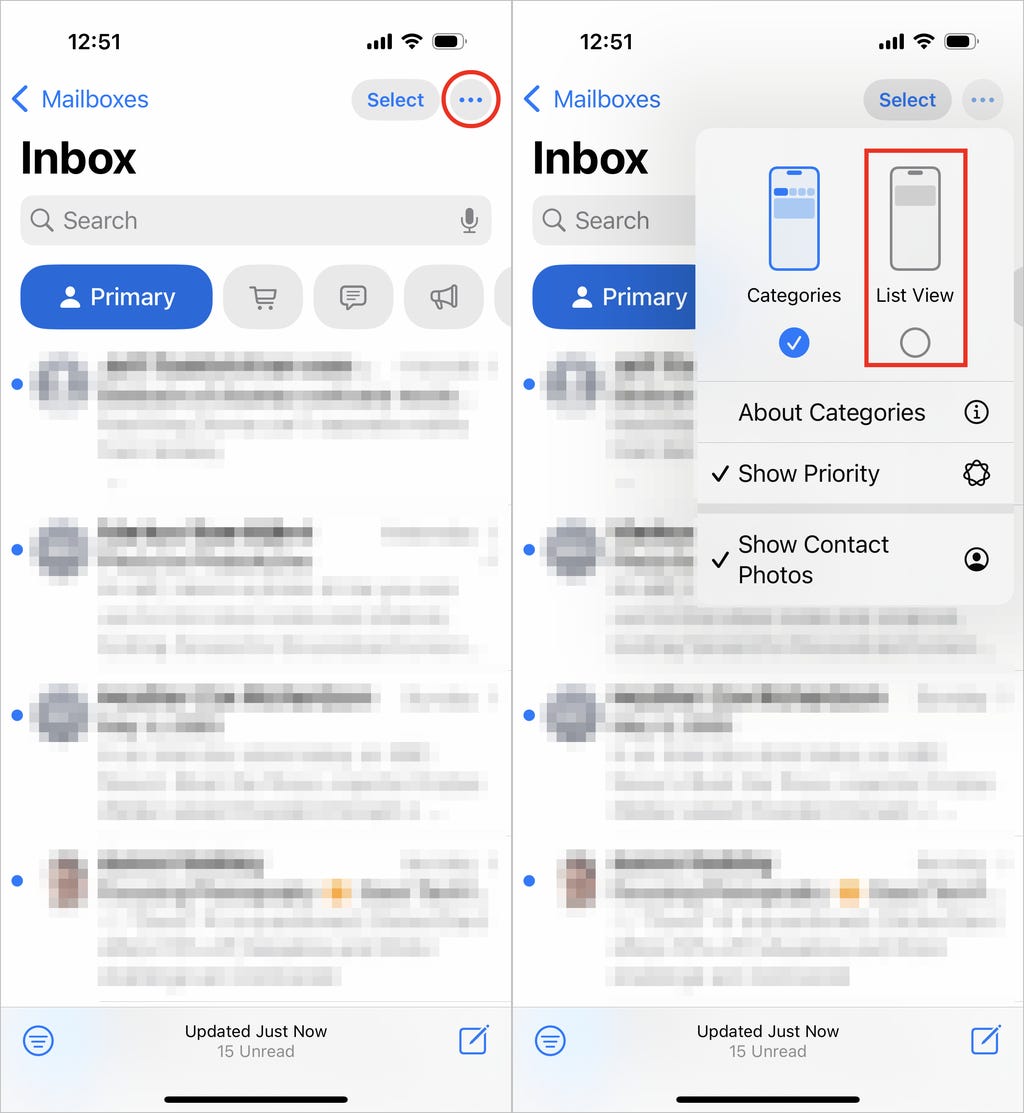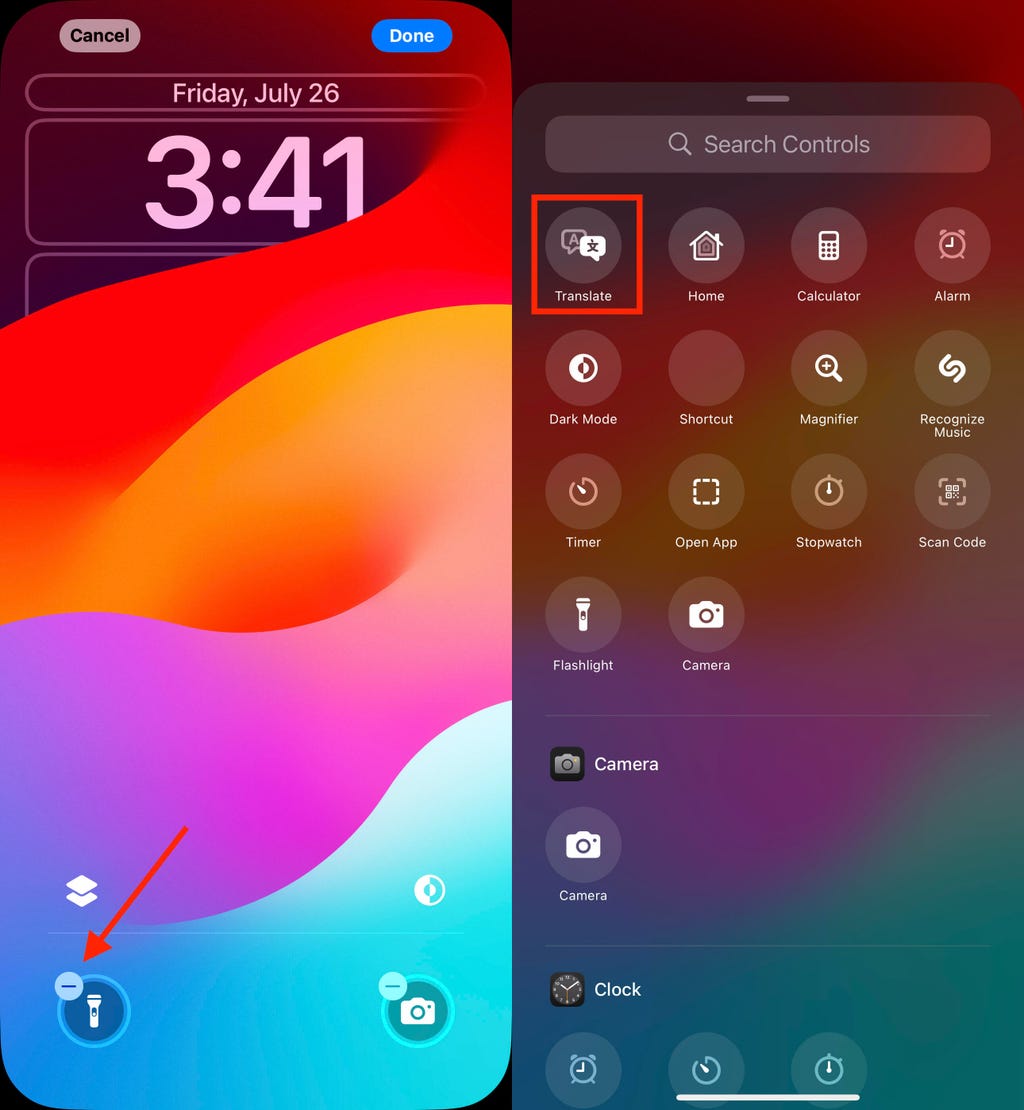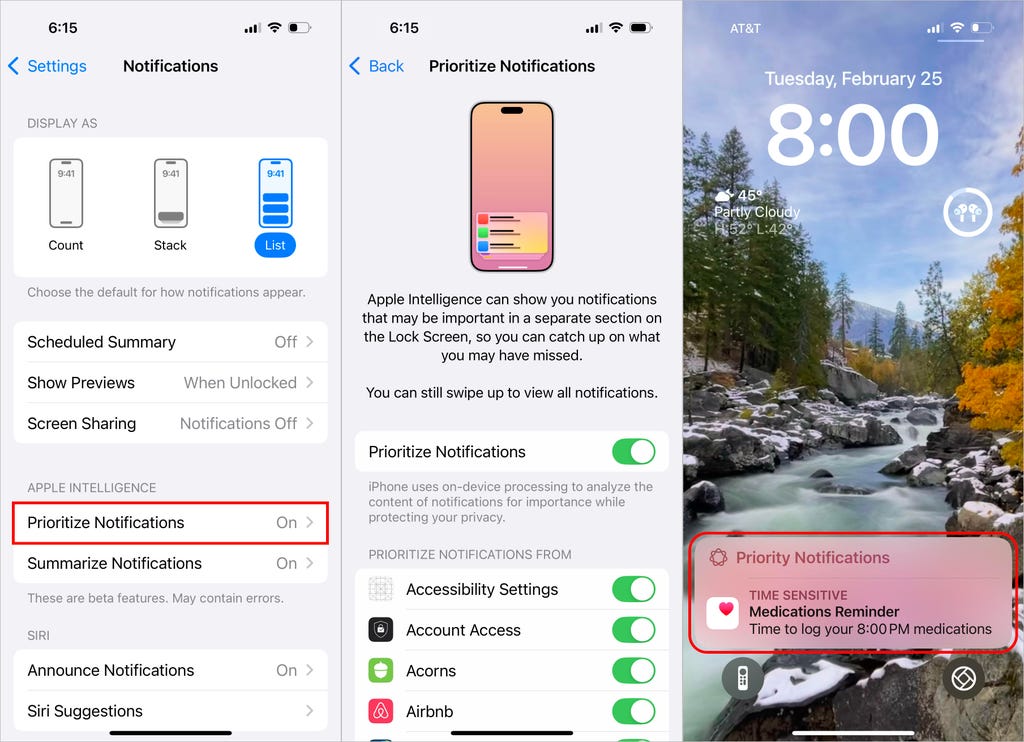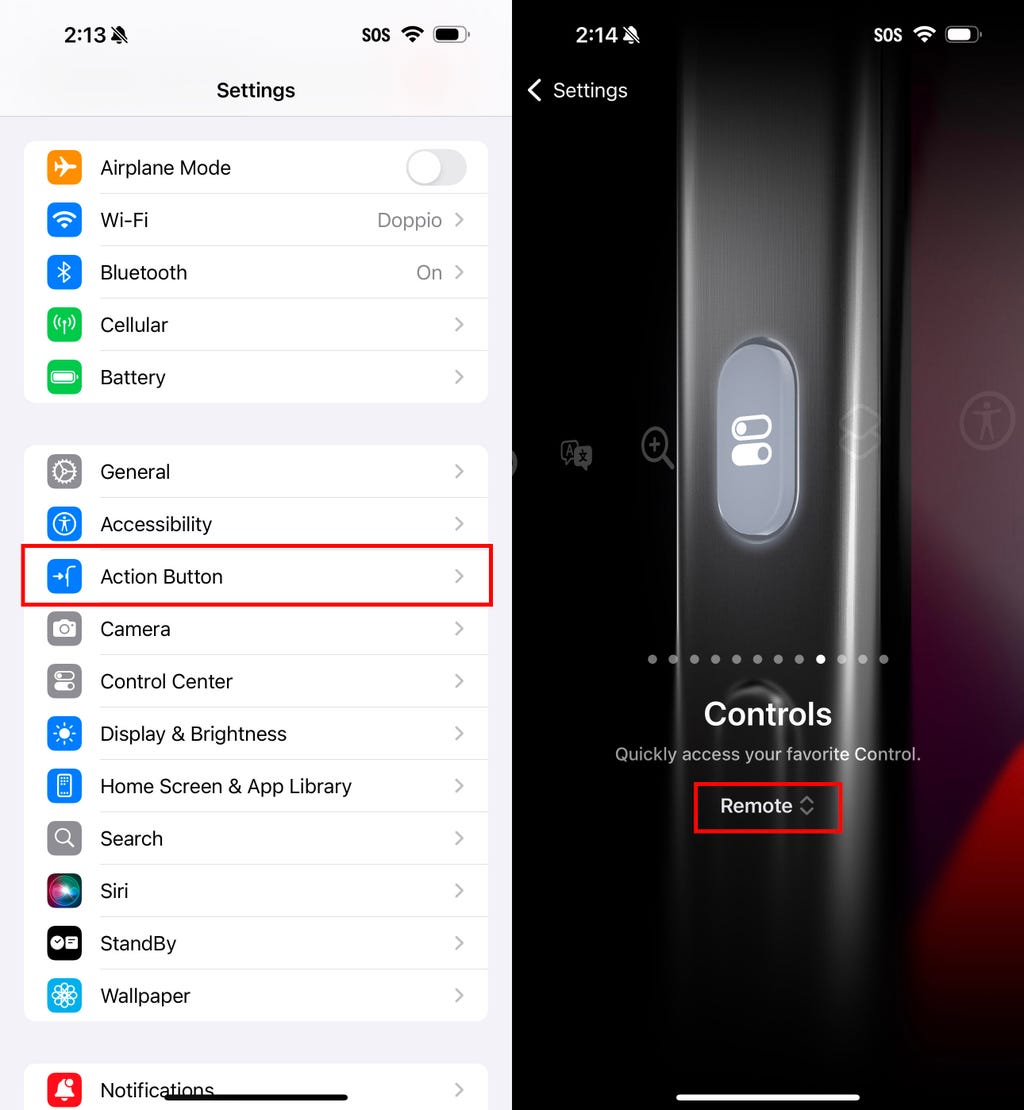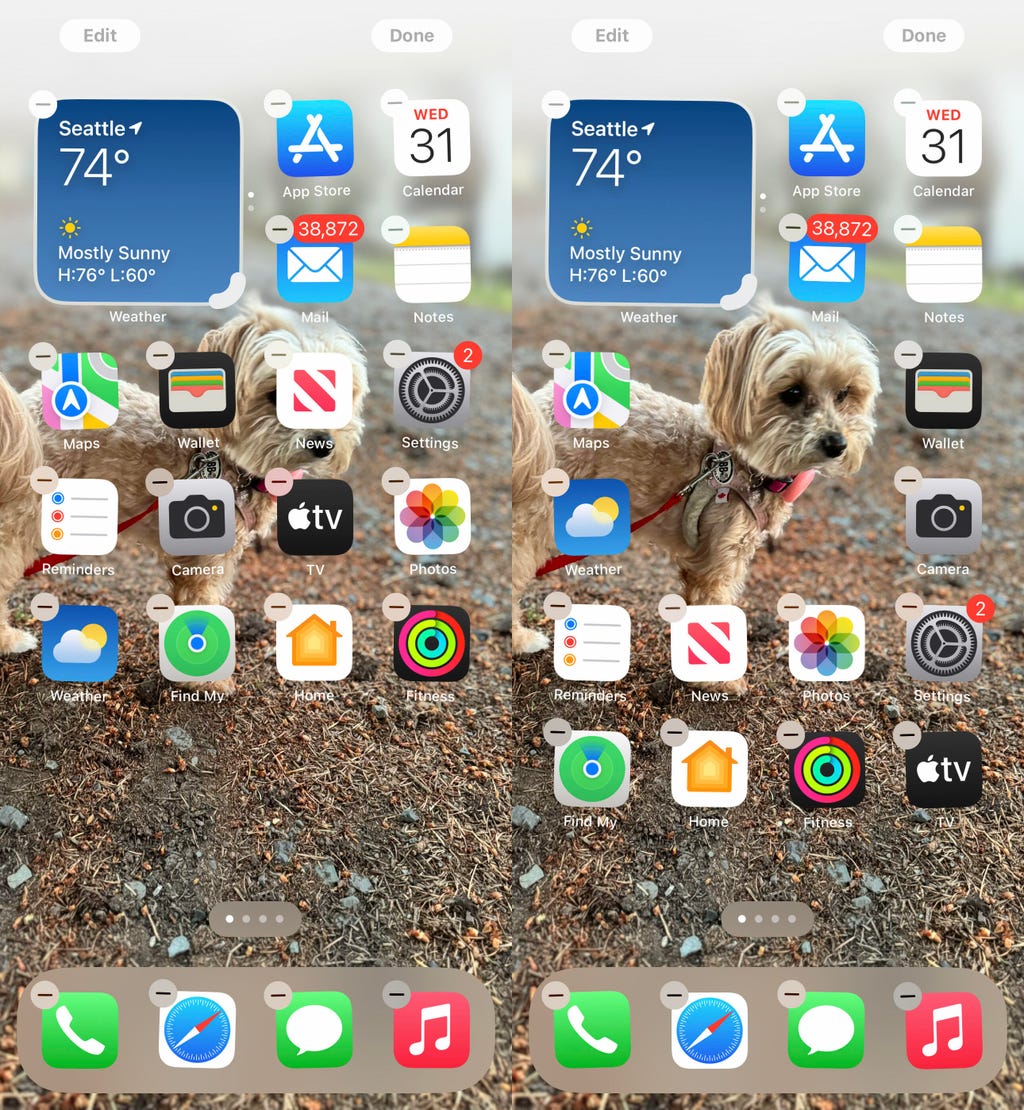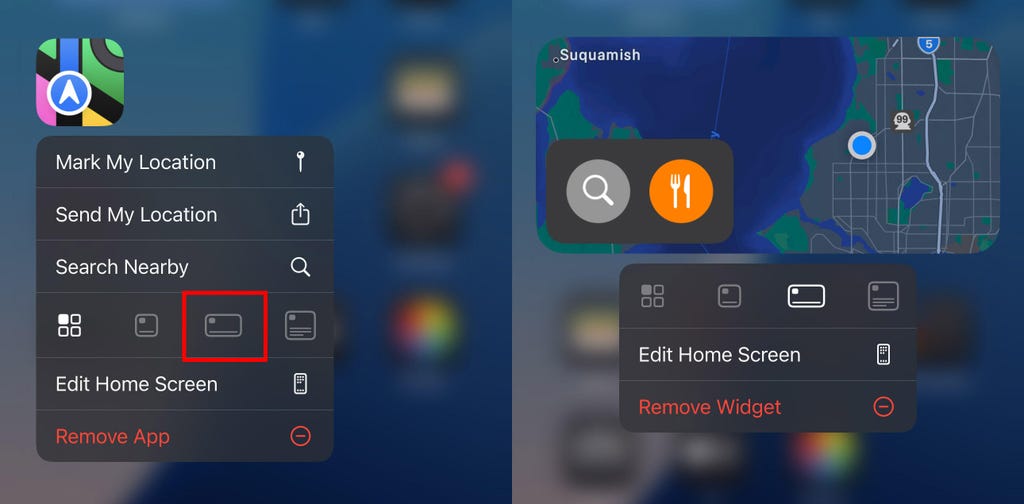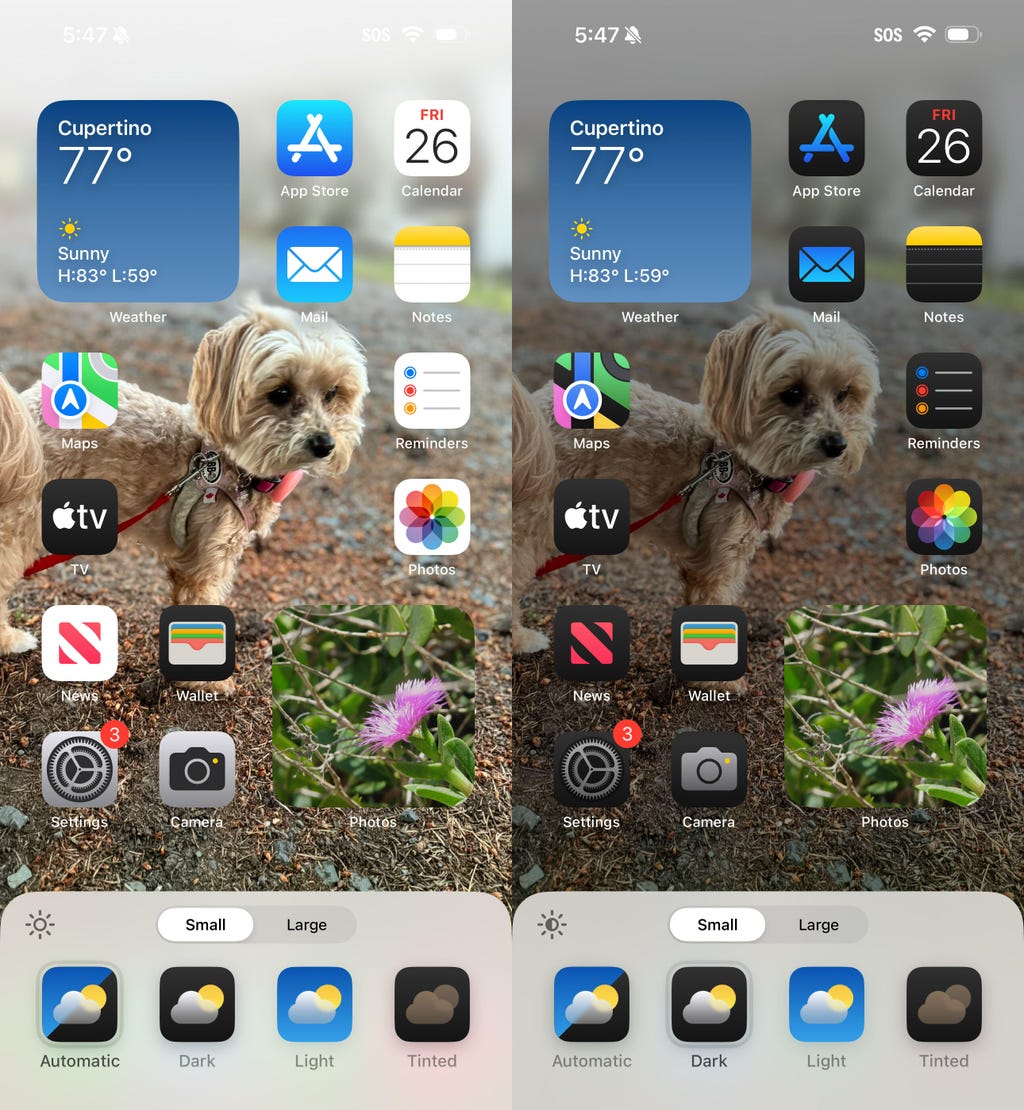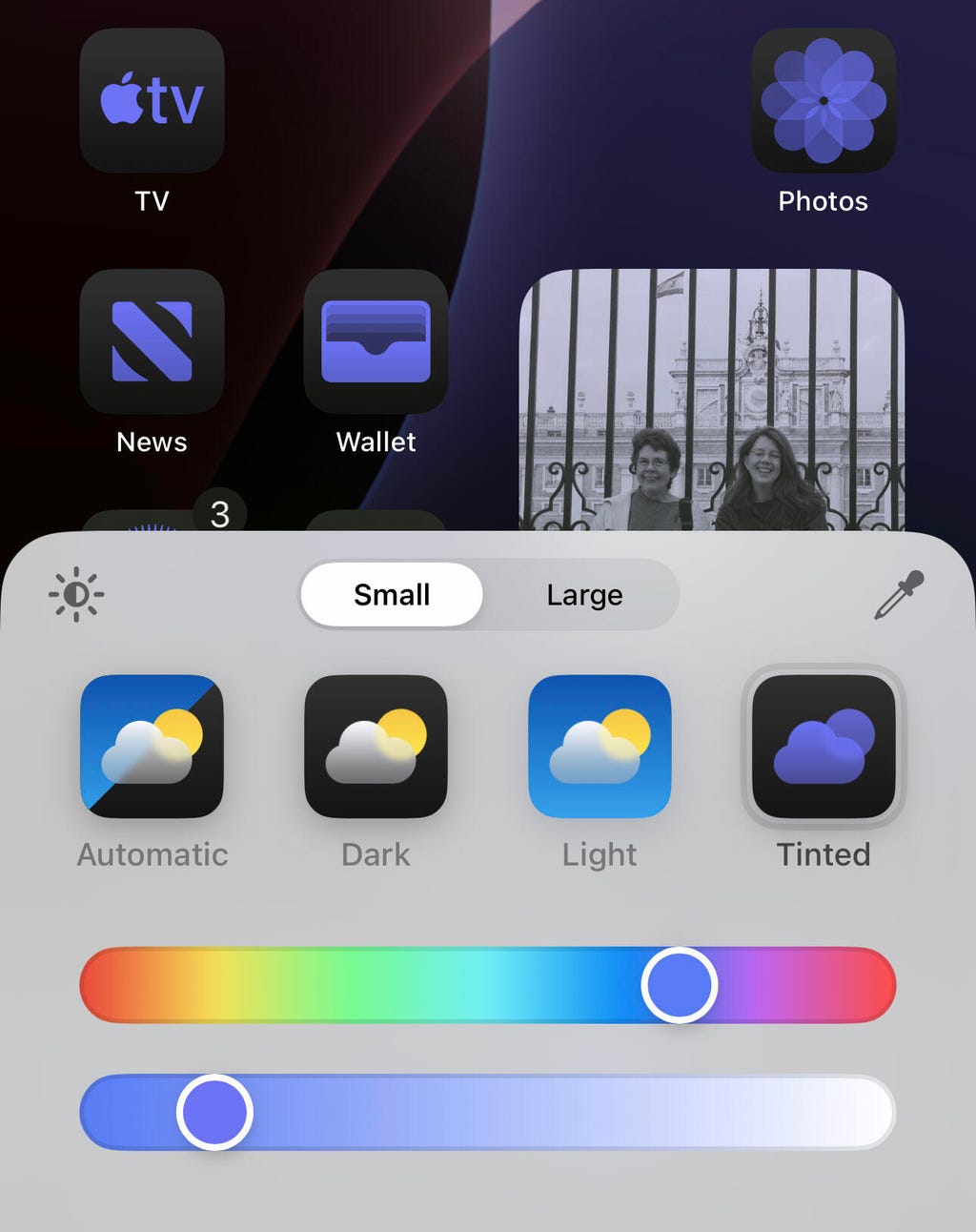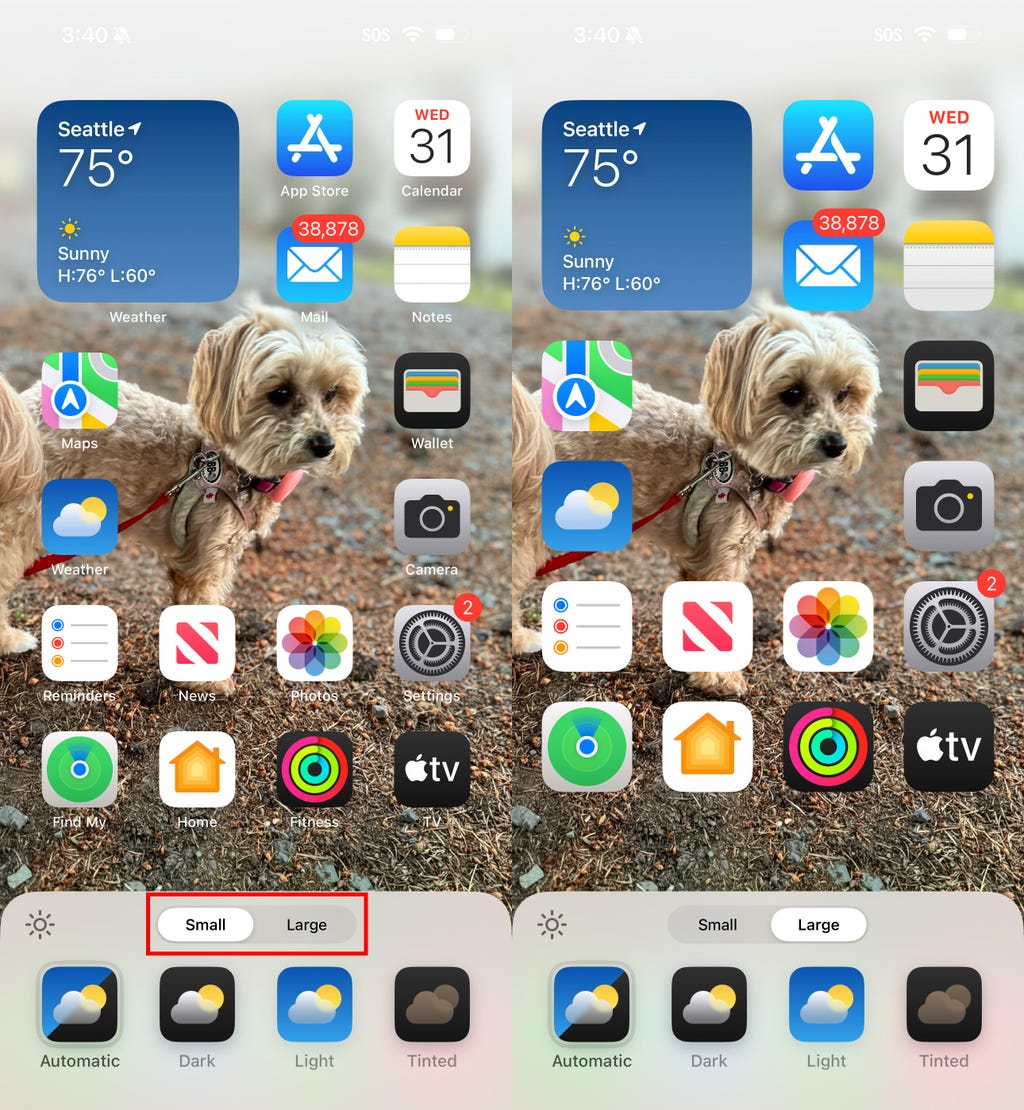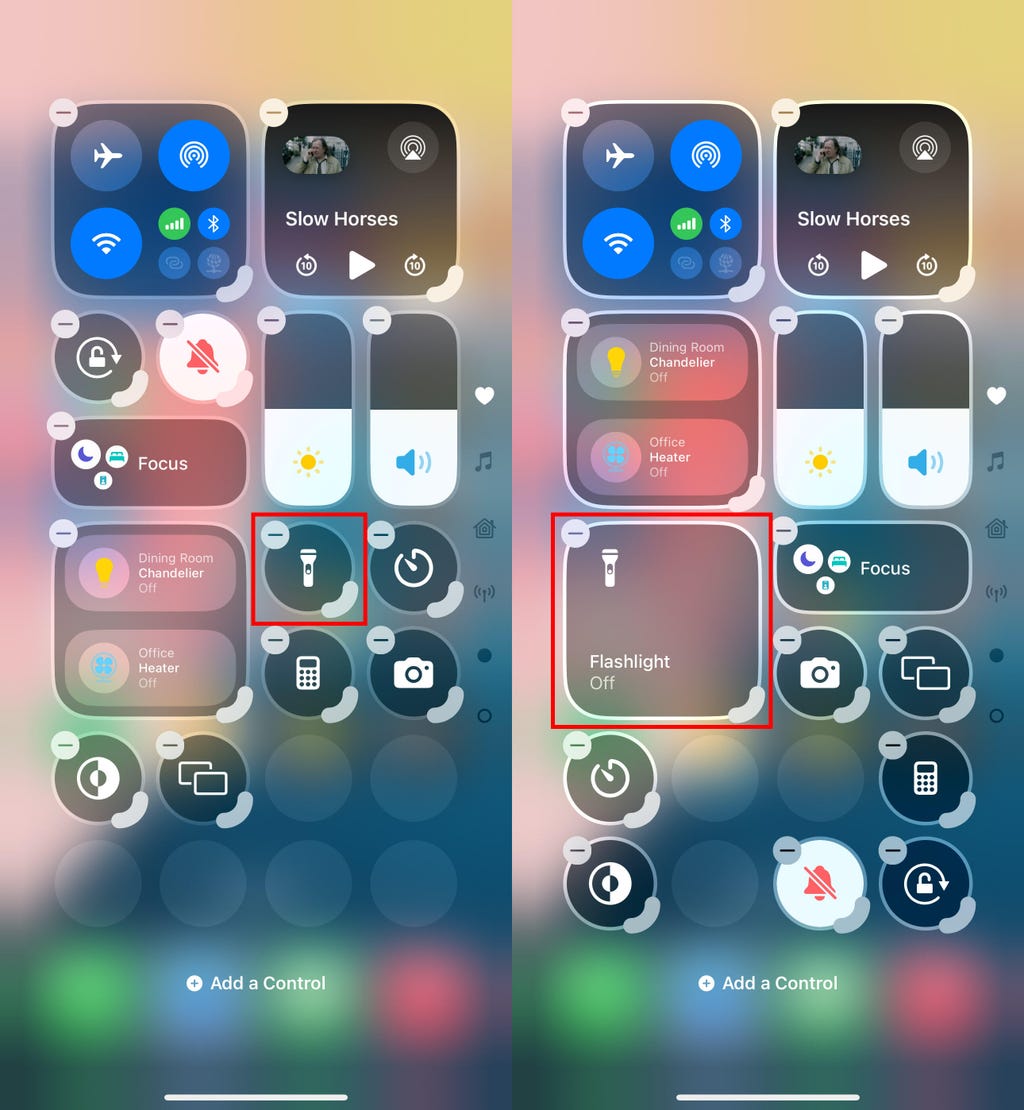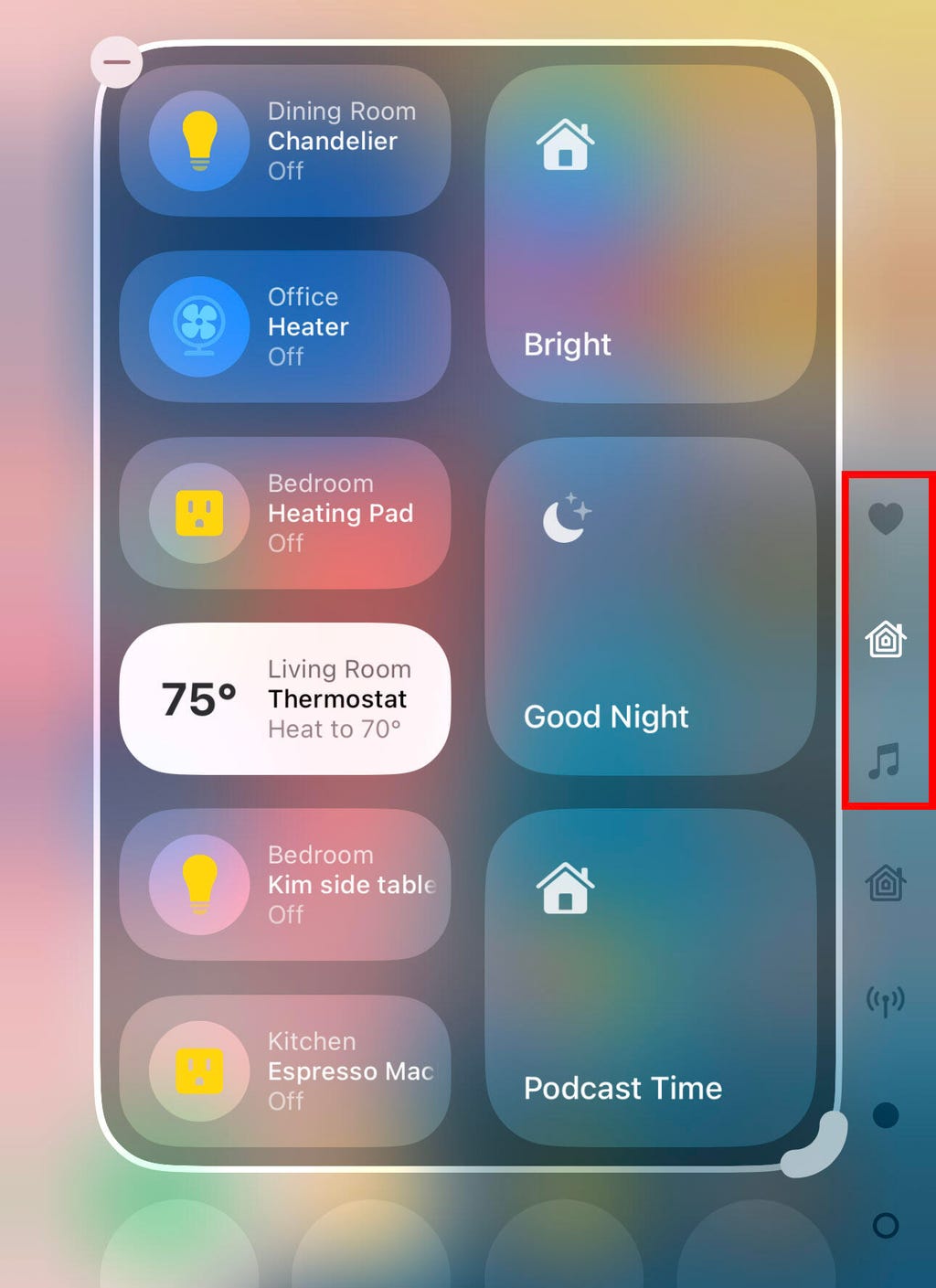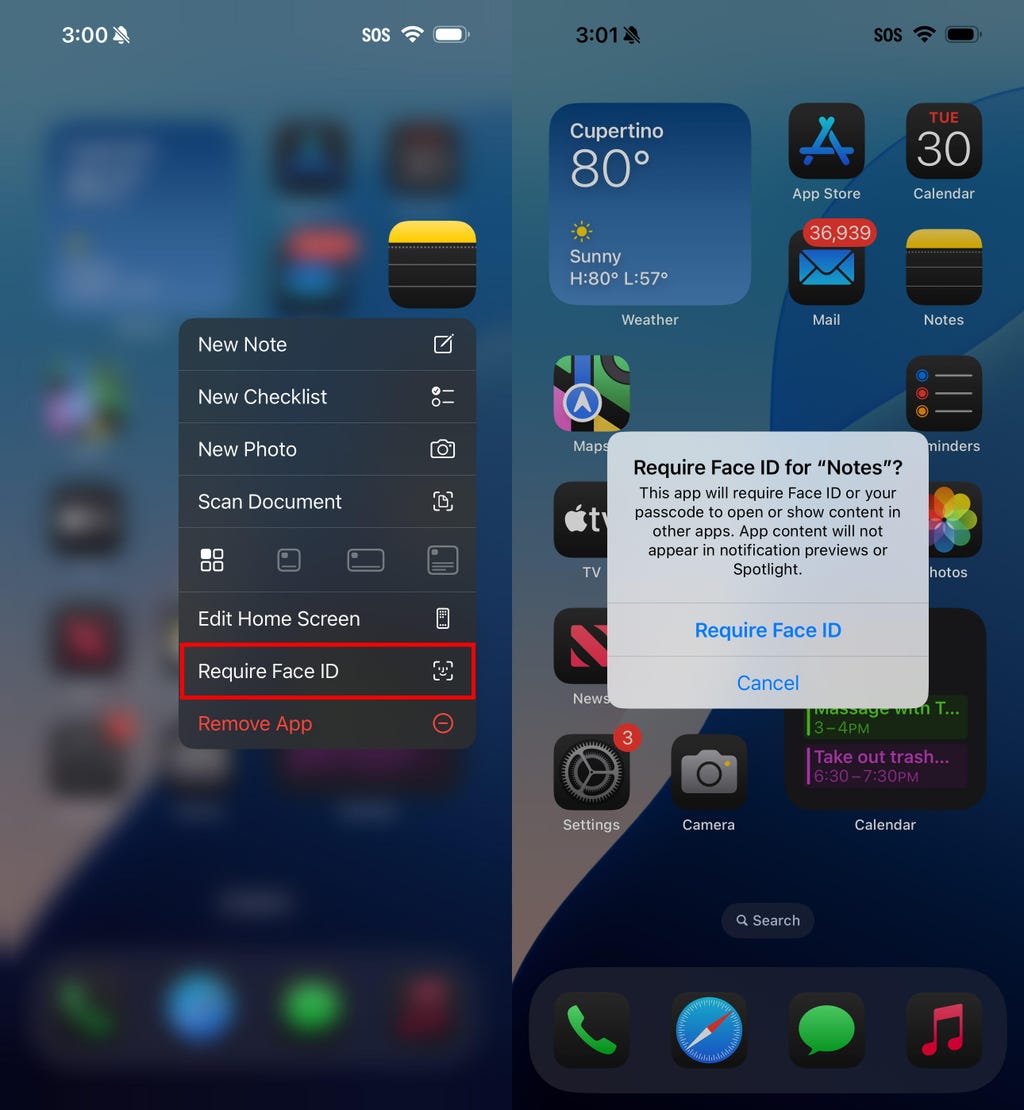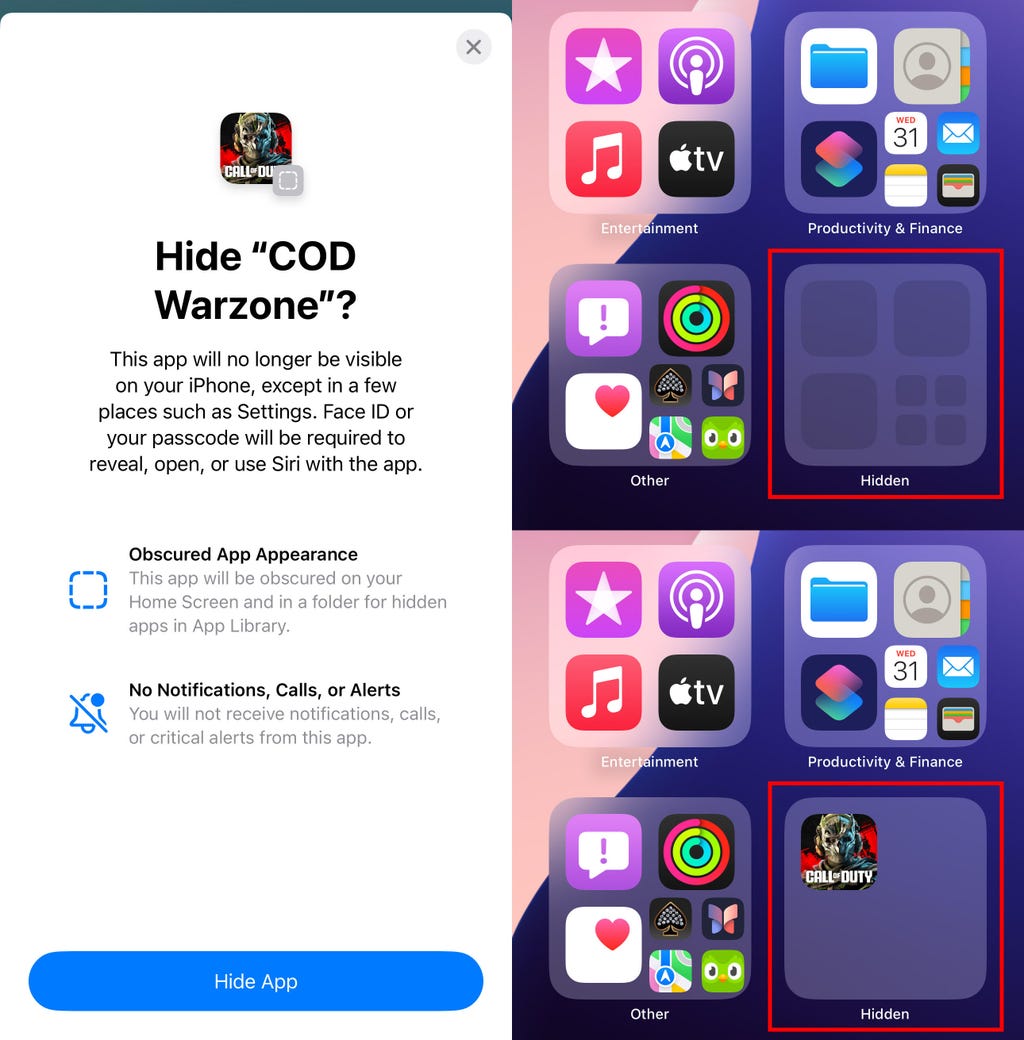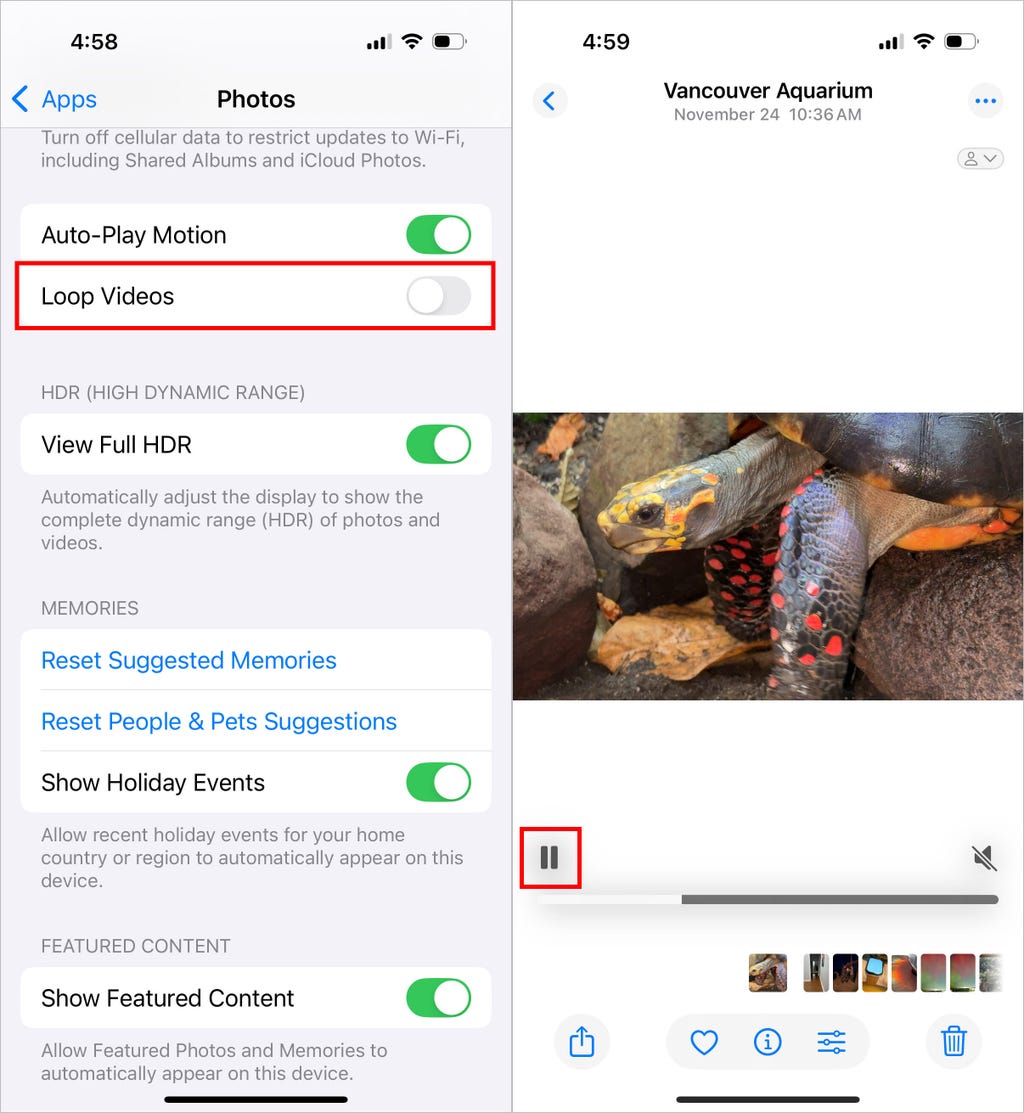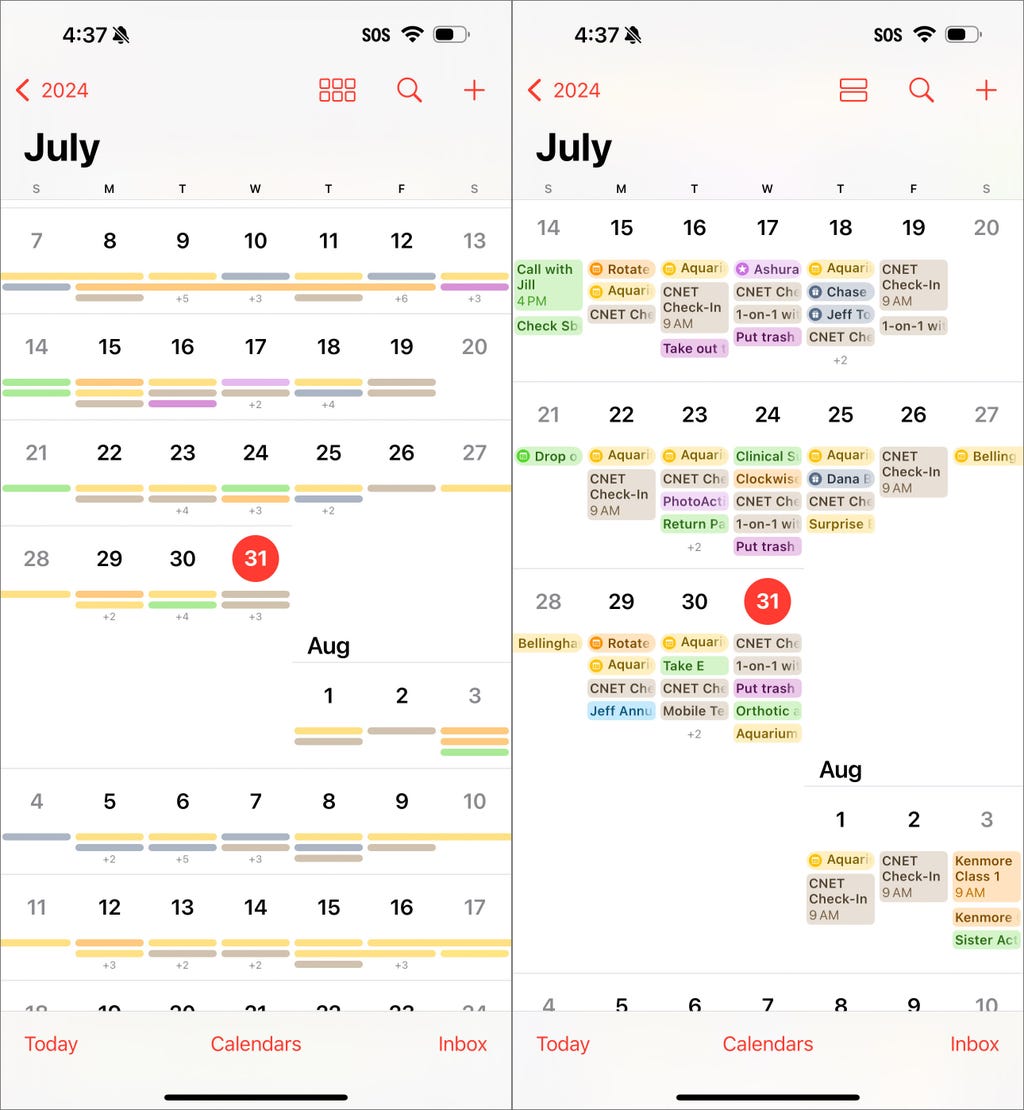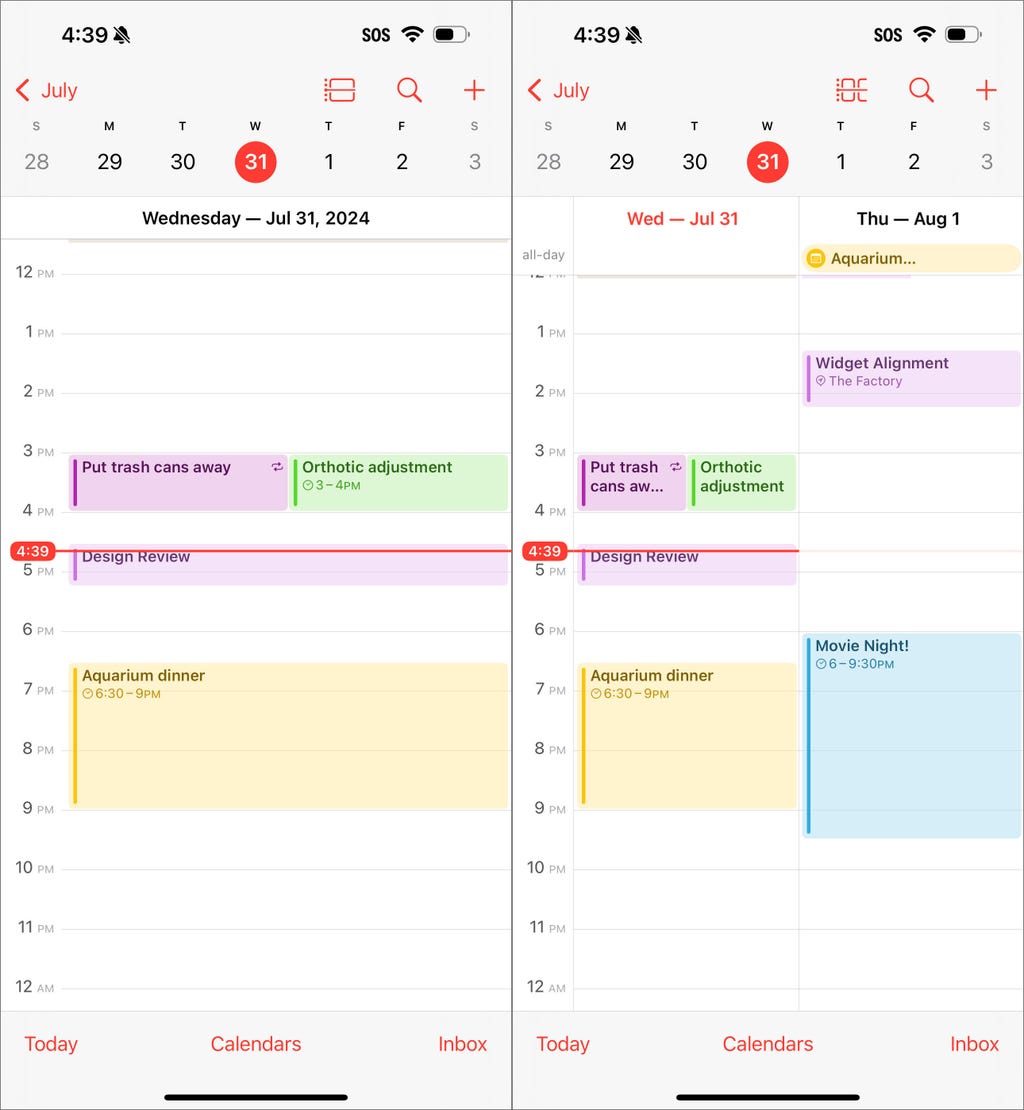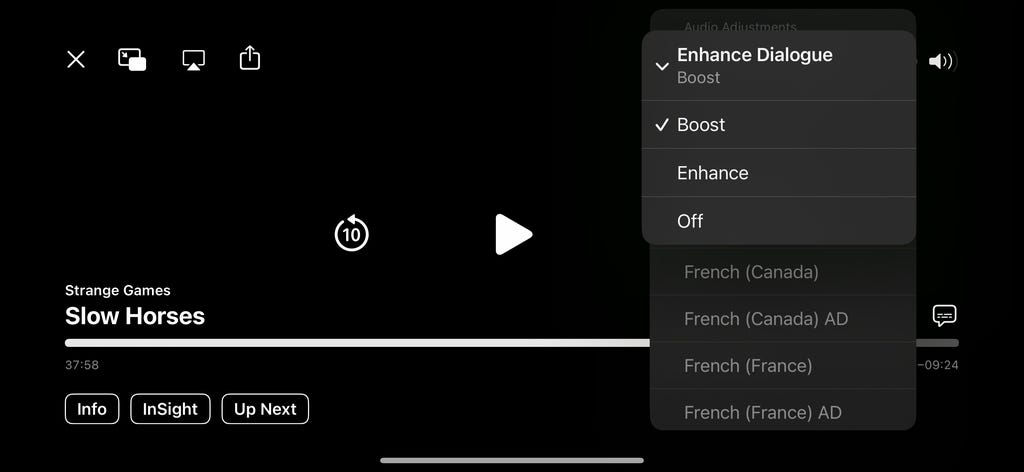调整这些设置,让我的iPhone变得更加流畅、智能和个性化。Jeff Carlson/CNET
随着iPhone 17和iOS 26的发布日益临近,除非你已经在使用新系统的测试版,否则你的iPhone很可能还在运行当前的iOS 18.6。现在正是检查你是否充分利用了手机中那些令人眼前一亮的新功能的好时机,从焕然一新的控制中心到优先级通知。
深入研究了最新更新后,我发现了10个设置,它们极大地提升了我的iPhone使用体验。其中一些是简单的生活品质提升,而另一些则有助于减少后台消耗或增强隐私保护。
你无需成为技术专家即可完成这些更改,而且大多数更改只需不到一分钟的时间。如果你的iPhone感觉有点迟钝,或者只是没有按照你期望的方式工作,这些快速调整可能就是让它重回正轨的关键。
想要了解更多关于iOS 18的新功能,不妨关注一下改进后的计算器应用和邮件应用。同时,不要忘记参考我们的iOS 18升级清单,确保在升级前做好适当的备份。
不要错过我们的任何无偏见技术内容和基于实验室的评测。在Chrome上将CNET添加为首选的Google来源。
在邮件应用中关闭类别
对于电子邮件,每个人都有自己的管理方式。传统上,邮件应用保持一个按时间顺序排列的列表,但如果你也收到大量促销邮件、收据和其他类型的邮件,这可能会变得难以管理。新的类别功能为主邮件、交易、更新和促销创建了虚拟分类,并尝试自动排序你的邮件。
如果这种自动排序方式不适合你,这里有两种方法可以尝试。
• 如果类别在某种程度上有用,但你仍然希望按时间顺序查看收件箱,请向右滑动类别,然后点击所有邮件。
• 要完全关闭类别,请点击右上角的三个点菜单(…),然后选择列表视图。
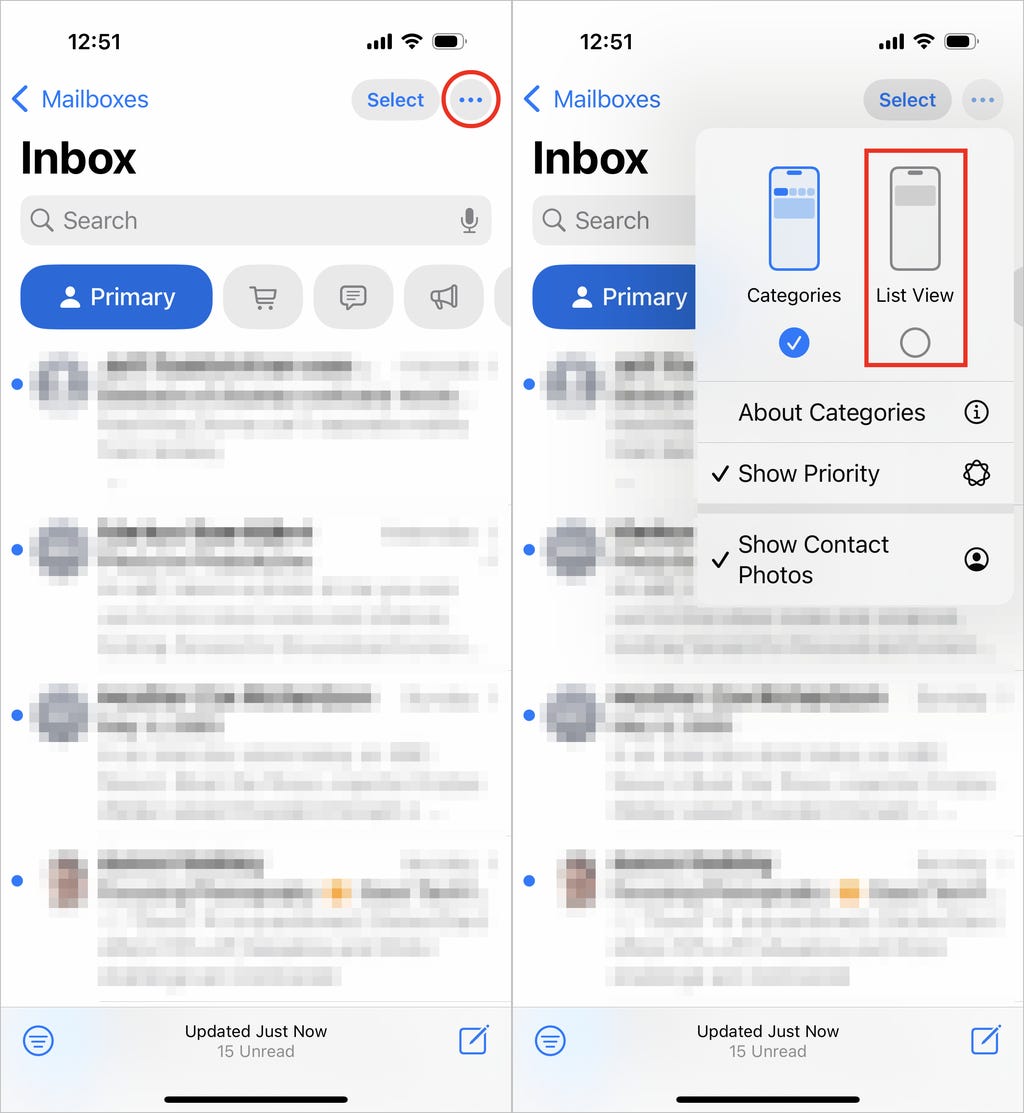
在收件箱内关闭邮件类别。(此处显示的是iOS 18.5测试版。)截图由Jeff Carlson/CNET提供
更改锁屏上的默认按钮
在房地产中,位置至关重要,而iPhone锁屏的底角则是黄金位置,只需轻轻一按拇指即可轻松触及,即使设备仍处于锁定状态。在iOS 18之前,这些位置被手电筒和相机按钮占据,且无法更改。
在iOS 18中,你终于可以用其他按钮替换它们,或者完全移除它们,这对于那些经常不小心激活手电筒的人来说是个好消息(相信我,有更好的方式来打开它)。你可以添加按钮,通过Shazam识别音乐,启用深色模式,设置闹钟/计时器,启用飞行模式,打开钱包,通过轻触支付发送资金等。
操作方法如下:
1. 在iPhone的锁屏上,按住屏幕上的任意位置,直到你看到自定义按钮。你需要使用Face ID、Touch ID或密码解锁手机。如果它打开了主屏幕,请从屏幕顶部中心向下滑动(而不是右侧边缘,这会打开控制中心)。
2. 点击自定义,然后选择锁屏。
3. 通过点击图标上的–(减号)按钮来移除其中一个按钮。
4. 要用另一个功能替换按钮,请点击其空间(现在带有一个+图标),然后在下一屏幕上选择你想要的功能。(你也可以选择将该空间留空,不添加任何按钮。)
5. 如果要更改另一个按钮,请重复这些步骤。
6. 完成后点击完成。
7. 再次点击锁屏以退出自定义模式。
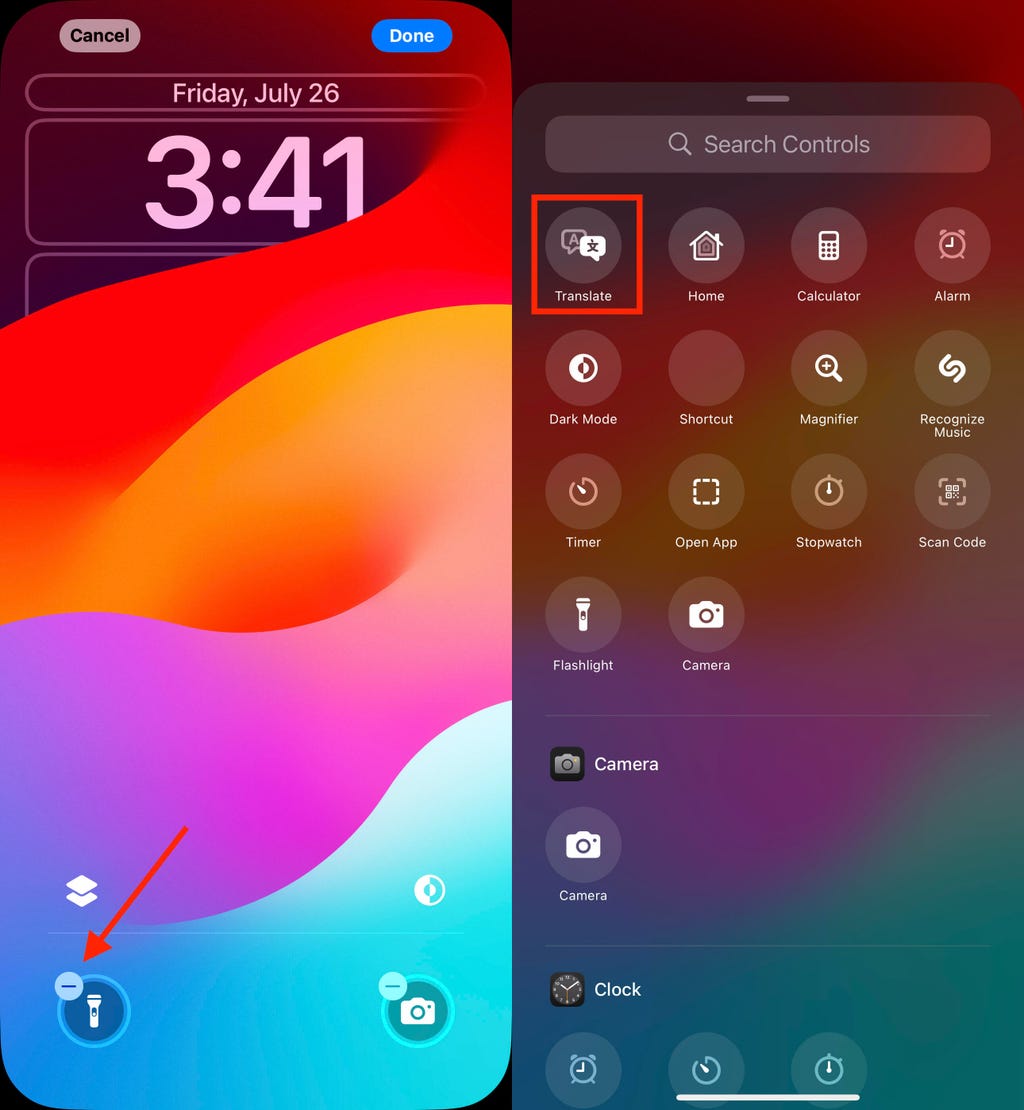
通过点击–(减号)按钮来移除锁屏按钮,然后选择一个新的控件来替换它。截图由Jeff Carlson/CNET提供
使用“优先通知”获取重要提醒
对于能够运行Apple Intelligence的iPhone型号,iOS 18.4中的一个新选项正迅速成为我最喜欢的AI功能之一。前往设置 > 通知,然后在Apple Intelligence下,点击优先通知。随着新提醒的到来——有些日子感觉它们像洪水一样涌来——Apple Intelligence会智能判断哪些提醒对你来说更重要。例如,来自你联系人中的人的文本消息可能会被标记为优先于随机的诈骗消息。在该设置屏幕上,你可以为单个应用启用或禁用优先通知。
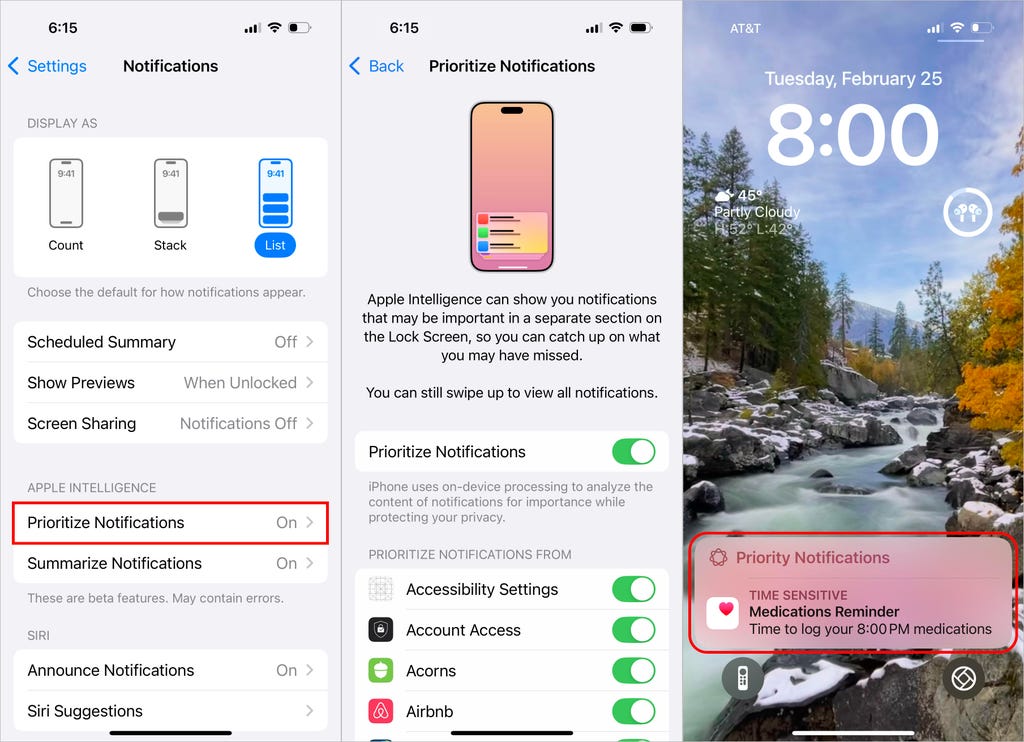
在iOS 18.4中,Apple Intelligence可以优先处理通知以吸引你的注意。截图由Jeff Carlson/CNET提供
为操作按钮设置一些新任务
iPhone 15 Pro、iPhone 16、iPhone 16E和iPhone 16 Pro上的操作按钮取代了早期iPhone型号上专用的静音开关,采用了一个可配置的控件。默认情况下,它具有相同的功能——按住它以打开或关闭静音模式——但你可以将其配置为其他操作,如打开相机应用、同时执行多个操作,甚至订购咖啡。iOS 18.4更新为操作按钮添加了视觉智能作为选项,使得iPhone 16E上的AI技术可用,虽然iPhone 16E不包括新颖的新相机控制,但现在是任何带有操作按钮的iPhone的一个选项。
在iOS 18中,操作按钮获得了新的功能。你可以绕过控制中心并选择你喜欢的控件,例如打开Remote界面以导航Apple TV或使用Shazam识别歌曲。
要为操作按钮选择不同的操作,请前往设置 > 操作按钮。向左或向右滑动以选择和激活可用的操作之一。对于控件、快捷方式和辅助功能选项,请点击选择按钮以选择要运行的具体操作。
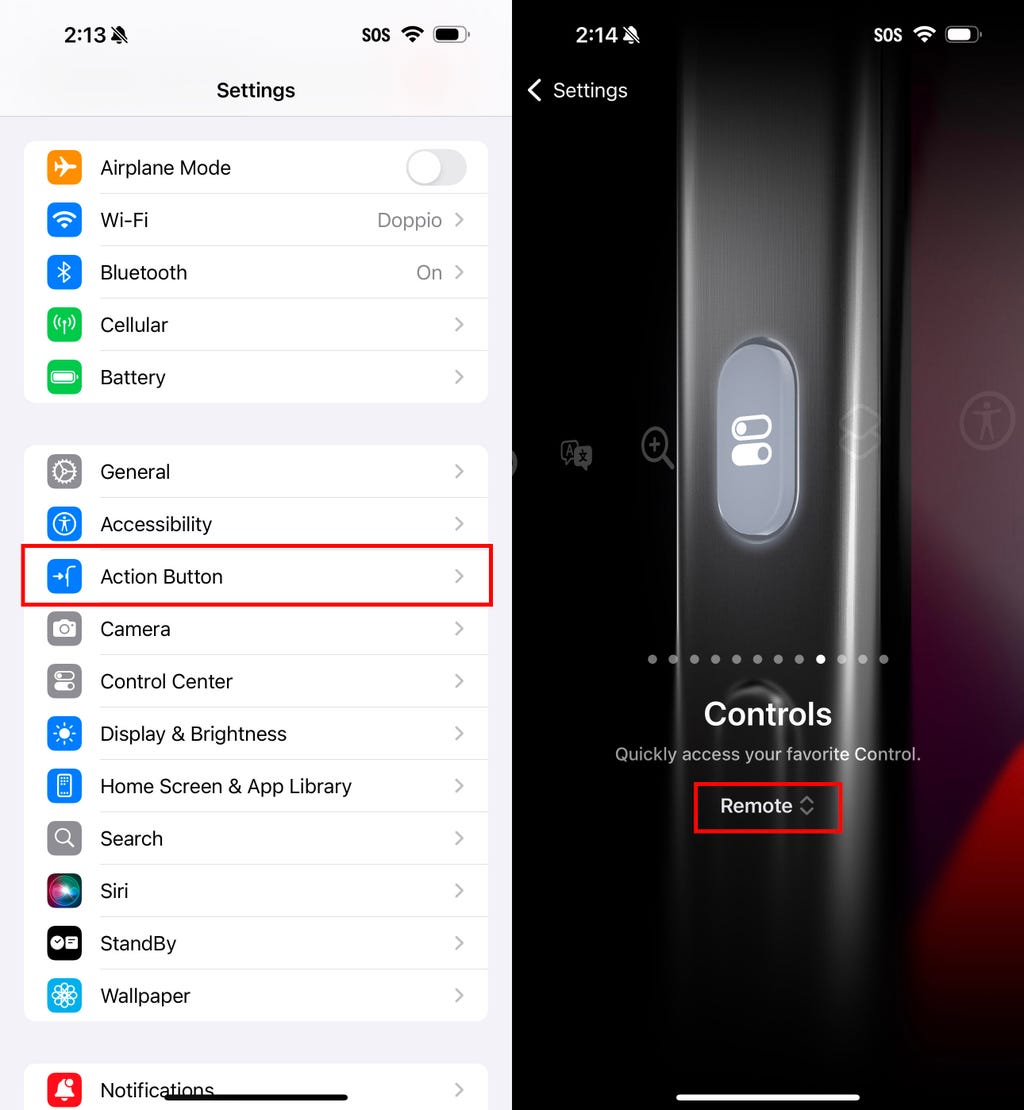
iOS 18现在允许你使用最喜欢的控制中心控件对操作按钮进行编程。截图由Jeff Carlson/CNET提供
给你的主屏幕一个全新的面貌
你可能不会认为将图标放在你想要的位置是一个全新的功能,因为iOS一直有一个固定的排列方式。应用通常从上到下、从左到右添加。你可以重新排列图标并将它们移动到其他屏幕,但仅限于此。
在iOS 18中,应用几乎可以放置在任何位置。你不再需要处理被图标遮挡的孩子或宠物的壁纸图像。它们仍然遵循网格排列——苹果不会允许混乱——但可以自由放置。
此外,深色模式终于适用于iPhone的整个主屏幕,提供了为图标着色和影响壁纸图像亮度的选项。以下是自定义外观的方法:
排列应用:按住主屏幕进入“抖动模式”,然后将图标拖动到新位置。它仍然会自动调整位置以填充空间,但只要有耐心,你就可以将它们移动到你想要的位置。
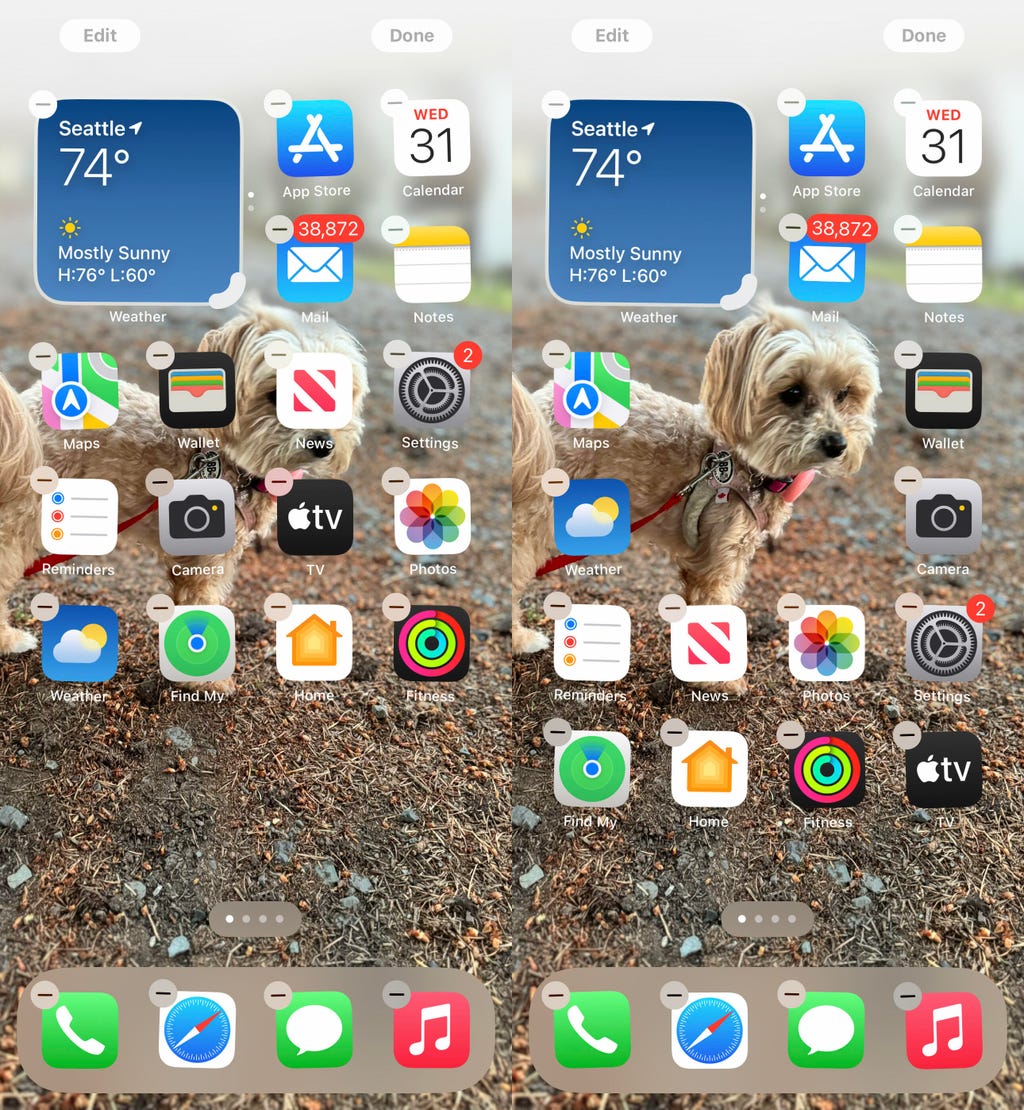
将应用图标放在你想要的位置,这样这个非常棒的女孩就不会被遮住了。截图由Jeff Carlson/CNET提供
你还可以快速将兼容的应用转换为小部件,以显示更多信息。例如,地图可以显示你当前位置的地图,并带有搜索地点或列出附近地点(如晚餐地点)的快捷按钮。按住应用图标,并在出现的菜单中查找一排调整大小按钮。一旦扩展到标准图标大小之外,你可以拖动新图标右下角的句柄来调整大小。要将其恢复为单个图标大小,你需要再次按住并选择单个图标按钮。
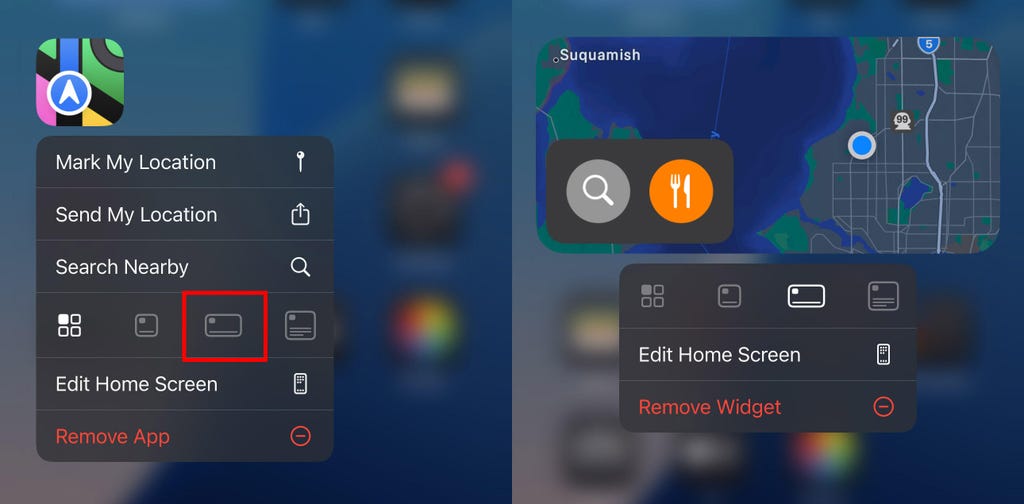
部分应用可展开为更大图标,变身小部件。图片由Jeff Carlson/CNET提供
设置深色模式:若您曾在深夜漆黑房间中体验过白色背景下黑色文字的强烈反差,定会欣赏主屏幕和锁屏新增的深色模式选项。iOS此前已内置深色模式,将浅色背景切换为黑色或深灰色,文本变为白色或浅灰色,其他界面元素也相应变暗以适应黑暗环境。然而,直至iOS 18,深色模式才以显著方式应用于主屏幕和锁屏——此前仅适用于停靠栏和部分小部件。
首先,长按主屏幕进入编辑模式。点击屏幕左上角的编辑按钮,并从菜单中选择自定义。在屏幕底部,为图标和背景选择一个模式:自动、深色或浅色(稍后我会介绍着色模式)。在深色模式下,图标背景变为黑色,文件夹和停靠栏转为深灰色。(开发者可选择为应用制作深色模式图标,而尚未优化的应用则会呈现更暗的外观。)
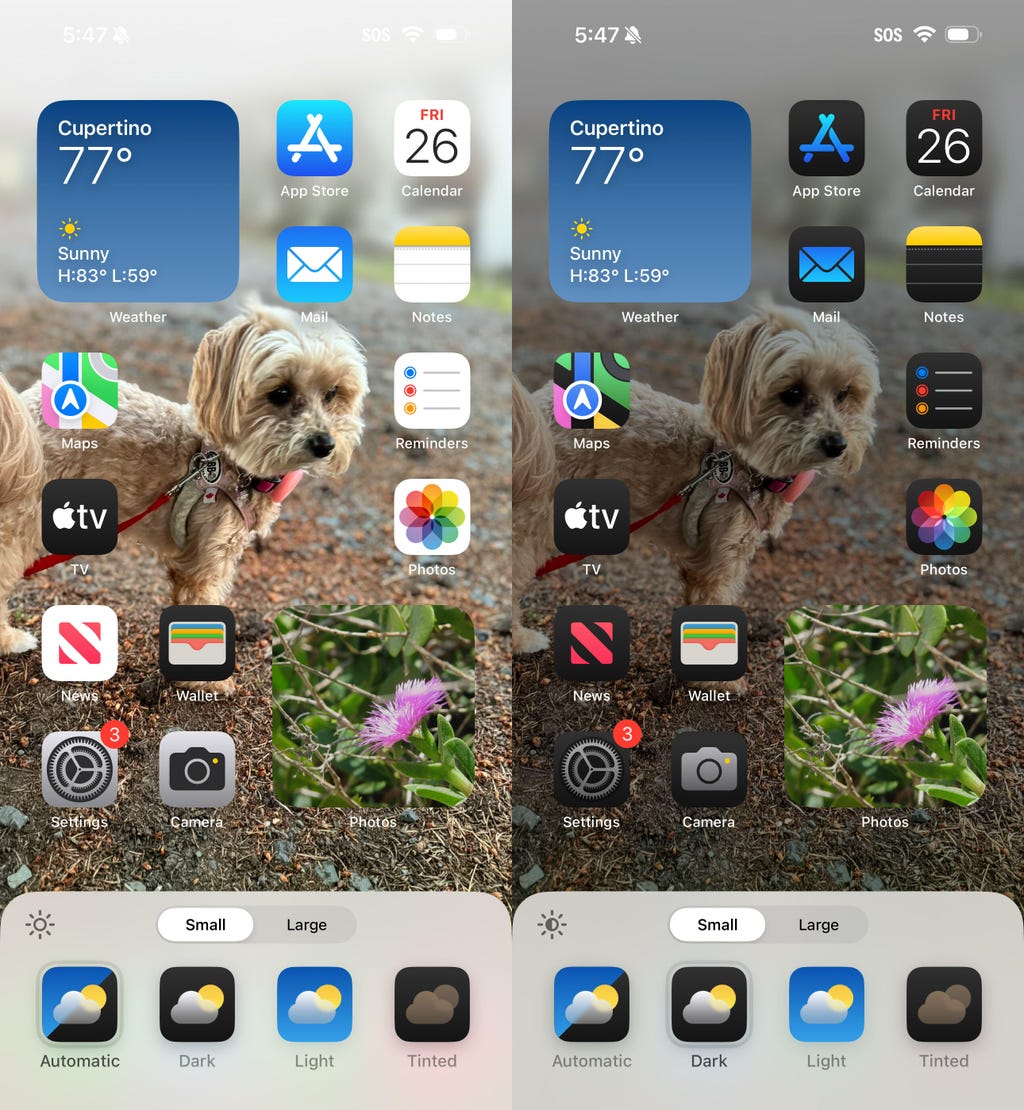
在深色模式下,主屏幕图标和背景更加深邃。图片由Jeff Carlson/CNET提供
在深色模式下,背景图像也会有所变化。Apple的iOS 18默认壁纸会根据时间从浅色动态过渡到深色,或者您可选择提供浅色和深色选项的颜色。若使用照片作为背景,其整体曝光将减少,以降低亮度输出。
若您偏爱深色图标但不喜欢照片处理后的减淡效果,请点击屏幕底部选项表角落的太阳图标,仅将背景切换回浅色模式。
着色图标:一个全新且独特的功能是为所有应用图标着色,使它们拥有统一色调。在屏幕底部的自定义选项中,选择着色作为图标样式。随后,您可通过调整色调(带有颜色光谱的滑块)和亮度(带有从暗到亮范围的滑块)来选定心仪的色彩。
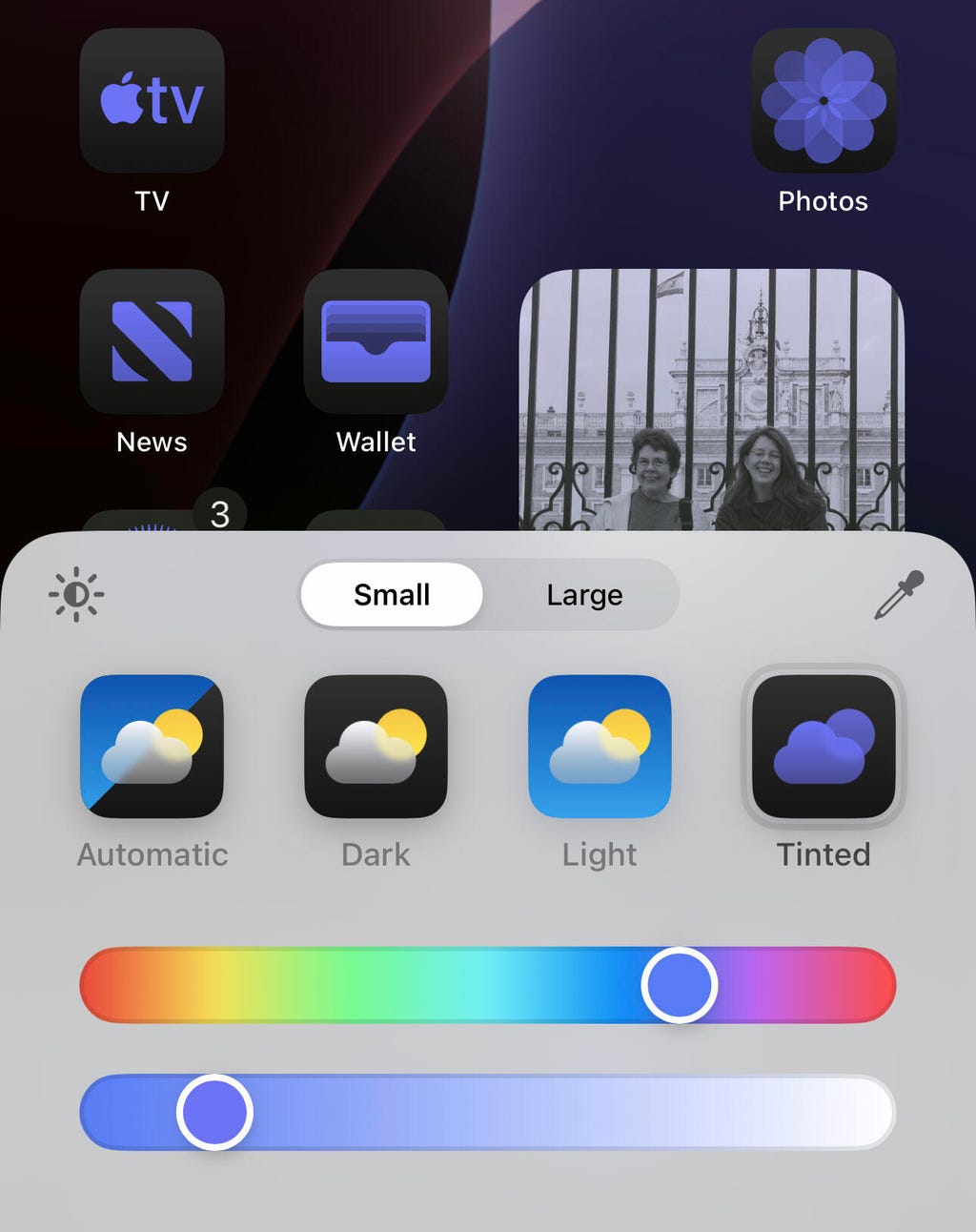
为所有应用图标应用统一色调,并调整色调和亮度。图片由Jeff Carlson/CNET提供
若想从背景图像中匹配颜色,点击吸管按钮,然后将光标拖至您想要的颜色上——边框将显示所选颜色。
着色不仅适用于图标,还适用于小部件。例如,照片小部件显示的图像将以双色调呈现,与主题相匹配。
大图标:觉得每个应用图标下方的标签多余吗?现在,您可通过设置删除标签并增大图标尺寸。按照上述说明打开自定义选项,然后点击大按钮。
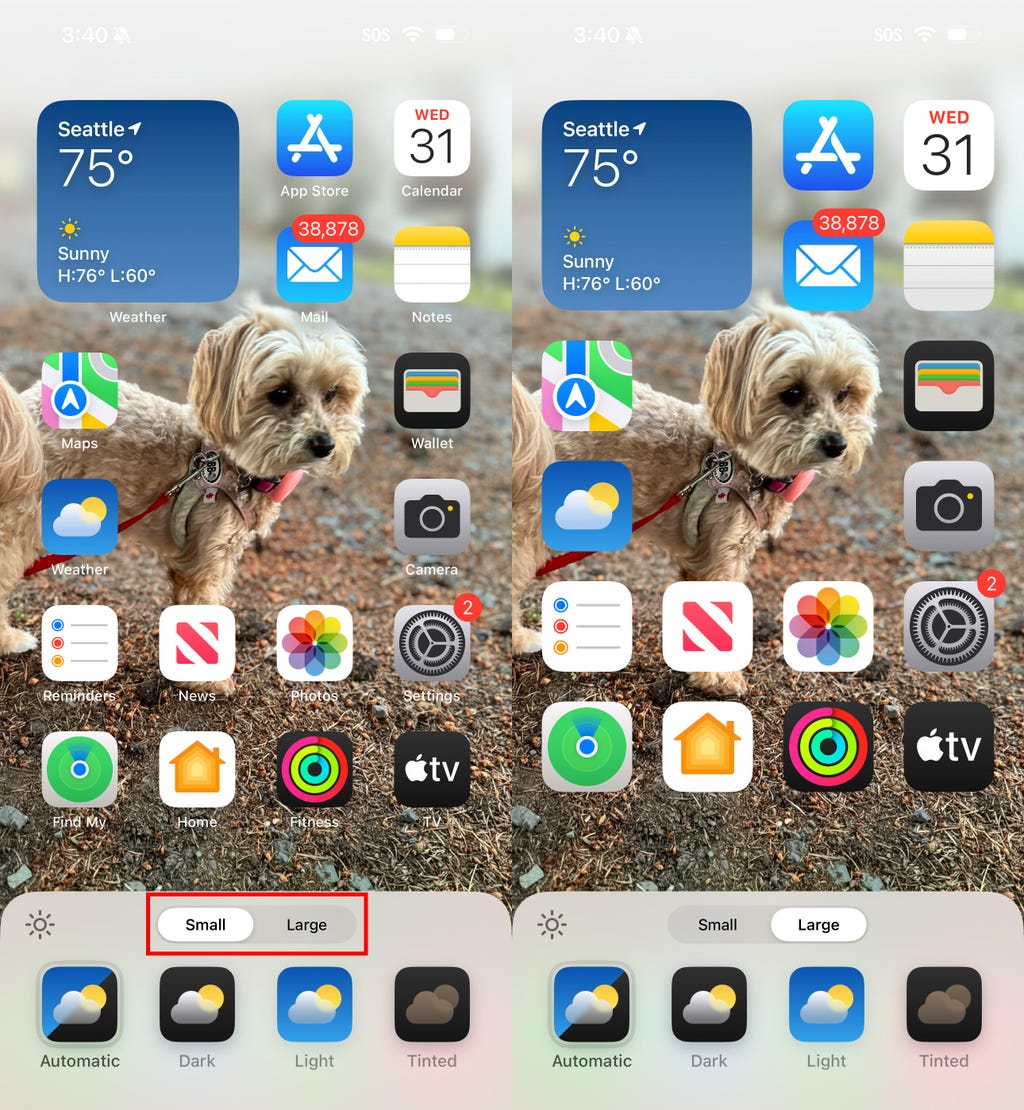
增大主屏幕图标尺寸并隐藏应用标签。图片由Jeff Carlson/CNET提供
完成任何更改后,点击屏幕任意位置以应用设置并退出自定义界面。
自定义控制中心外观
控制中心曾是快速访问音量控制、飞行模式等功能的便捷之地,但在iOS 18中,它变成了一个可高度自定义的区域。您可以随心所欲地排列控件,调整许多控件大小以显示更多信息,并在多个屏幕上添加新控件。
从右上角向下滑动以显示控制中心(或在iPhone SE上从底部向上滑动)。要进入编辑模式,请长按或点击左上角的+按钮。
像移动应用一样,将控件拖动到屏幕上的其他位置以重新排列。许多控件右下角还设有句柄,可拖动调整控件大小——在大多数情况下,这会显示控件名称和当前状态(如手电筒关闭)。
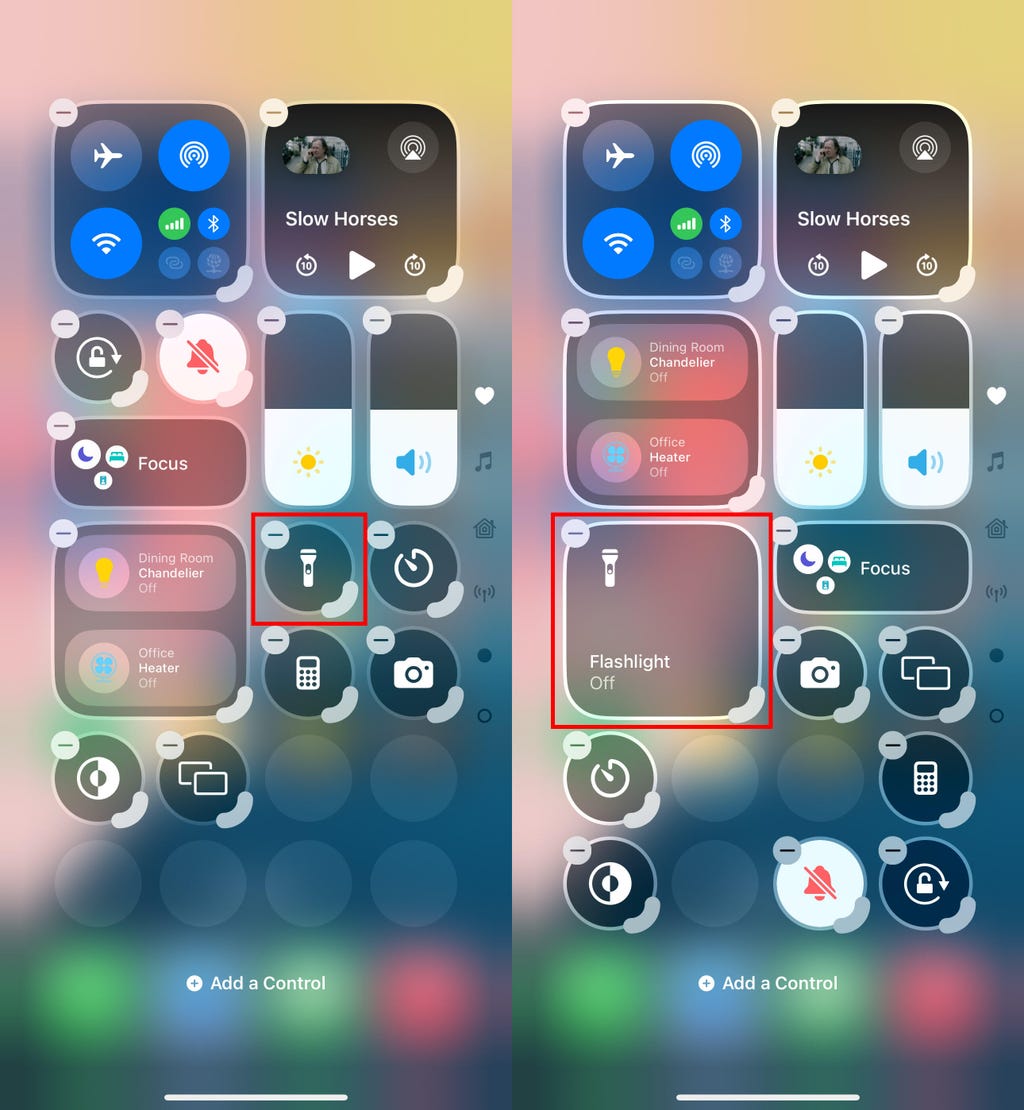
在控制中心重新排列控件,部分控件还可展开以显示更多信息(或让按钮成为更大的按压目标)。图片由Jeff Carlson/CNET提供
现在,控制中心横跨多个屏幕。向上滑动可查看当前播放媒体控件、智能家居设备控件,以及一个专门用于通信选项的页面(长按包含飞行模式、Wi-Fi、蓝牙、蜂窝数据等连接块的区域即可出现)。仔细观察便会发现,这些屏幕实际上是单个控件展开后占据整个控制中心区域的结果。
您可通过移动控件来重新排列这些屏幕的顺序。例如,若您希望智能家居控件成为首个滑动选项而非当前播放,在编辑模式下,将大的智能家居控件向上拖动到上一个屏幕(当前播放会向右移动以腾出空间)。
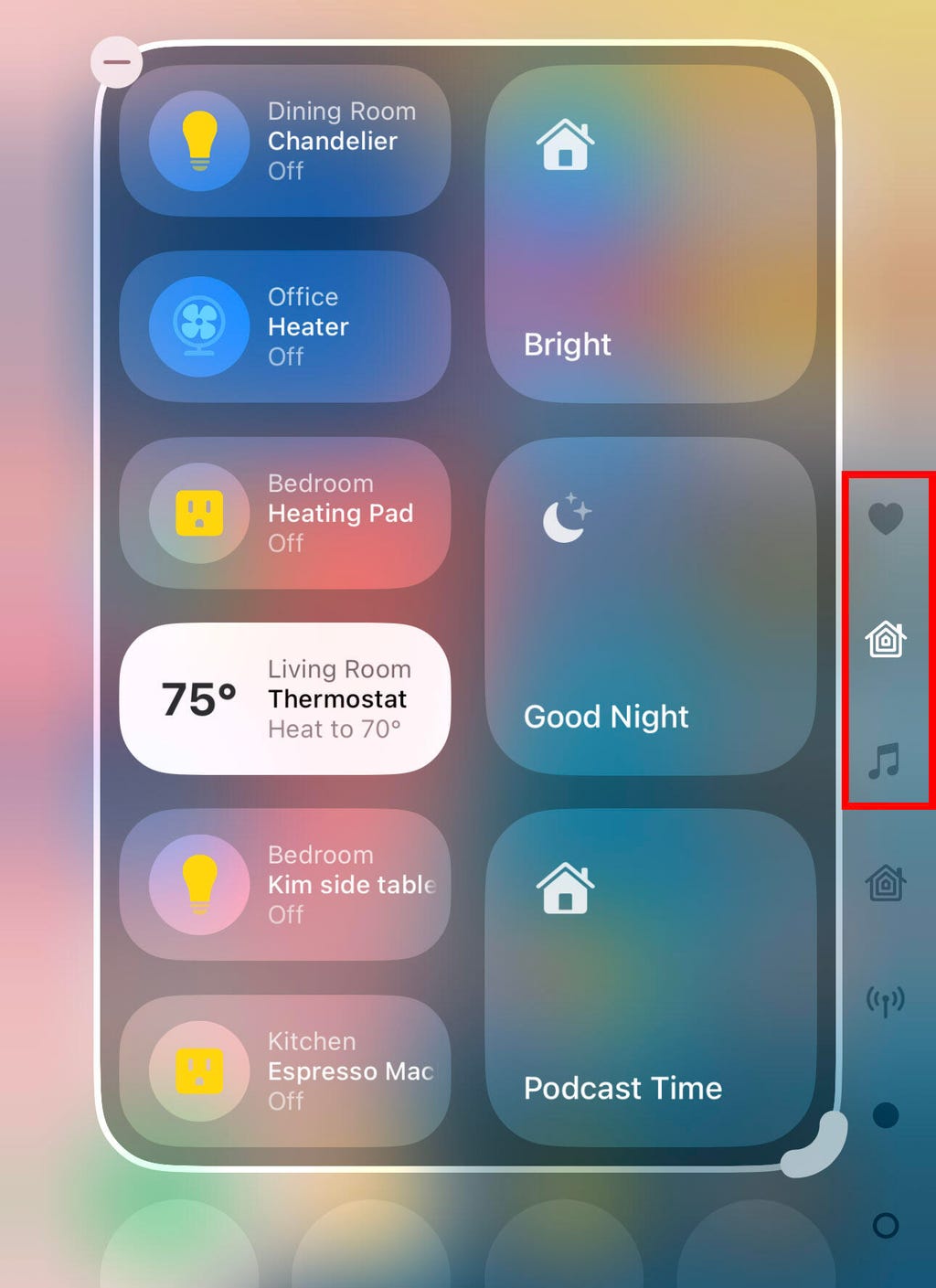
部分控件拥有专属屏幕,如智能家居。通常它在第三个屏幕上,但在此示例中已被移至第二个屏幕。图片由Jeff Carlson/CNET提供
要删除控件,请轻触出现的–(减号)按钮。您也可添加其他控件:轻触添加控件,然后滚动浏览可用选项,从启动屏幕录制到一系列辅助功能选项。
锁定或隐藏敏感应用
我们的手机承载着许多敏感数据,然而,将手机交给朋友查看照片或在线查找信息的情况并不少见。这并不意味着他们会窥探隐私,但也不排除他们可能会比您预想的更加好奇。对于您希望隐藏的数据或在敏感信息前加一层保护,iOS 18新增了锁定和隐藏应用的功能。
例如,假设您在“备忘录”应用中持续保存一份给家庭成员的礼物想法列表。虽然可以锁定单个备忘录,但这需要单独操作。也许一些想法是作为单独的快速备忘录或绘图保存的。与其逐一管理访问权限,不如直接锁定整个“备忘录”应用:
长按要锁定的应用图标,并从弹出的菜单中选择需要面容ID或需要触控ID(如果面容ID或触控ID未启用,则选择需要密码)。在下一个对话框中,通过轻触需要面容ID(或类似选项)来确认您的选择。
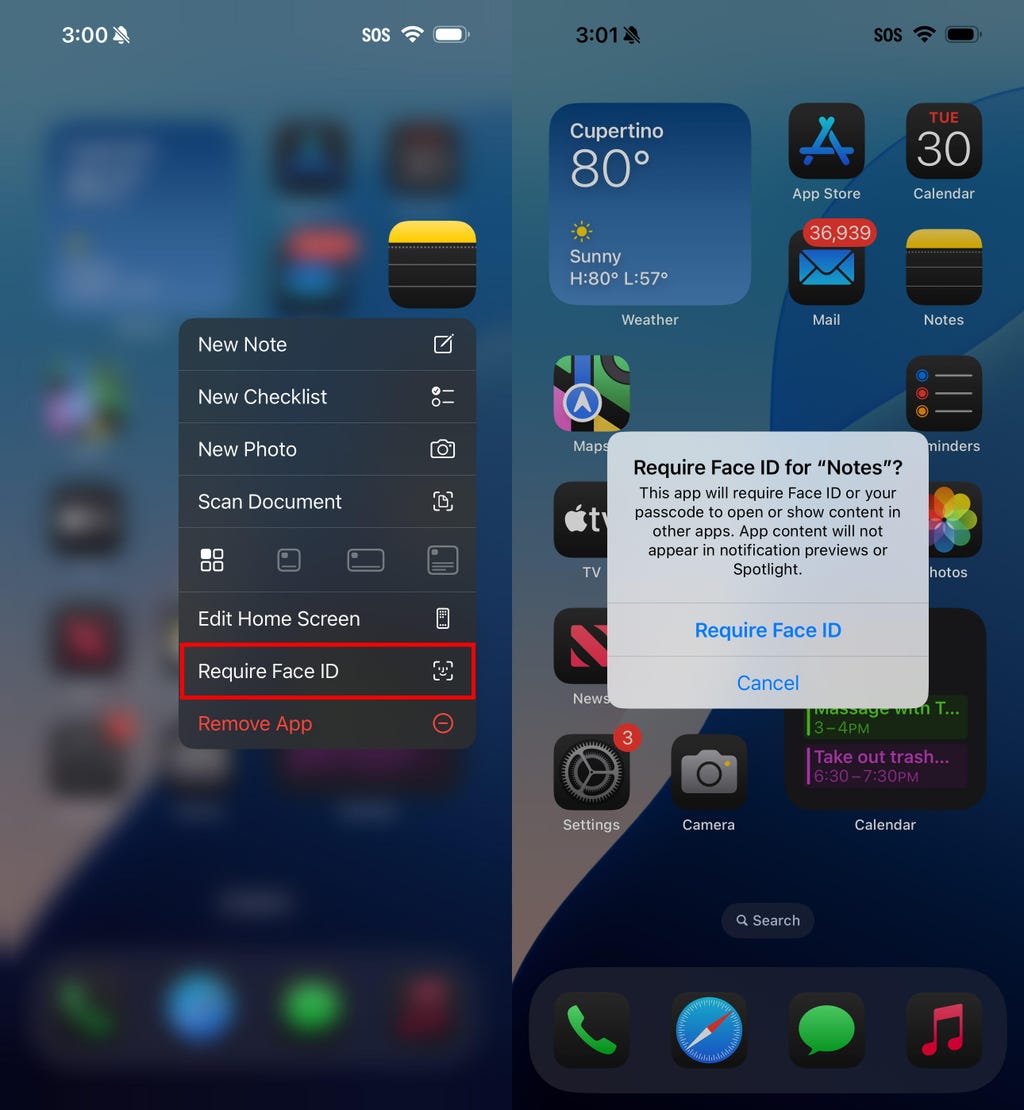
锁定单个应用。图片由Jeff Carlson/CNET提供
要取消身份验证步骤,请长按应用并选择不需要面容ID(或类似选项)。
从外观上看,无法察觉应用已被锁定——只有在尝试打开时才会发现。还有更高一级的应用安全可用,即将应用隐藏在特殊的锁定文件夹中。长按应用并选择需要面容ID,然后在对话框中轻触隐藏并需要面容ID。在下一个屏幕上,通过轻触隐藏应用来确认操作。
该应用将从主屏幕消失,并被移至应用库底部的“隐藏”文件夹中(向左滑动至最后一个主屏幕之外以查看应用库)。要访问隐藏的应用,请轻触隐藏文件夹并通过面容ID进行身份验证。
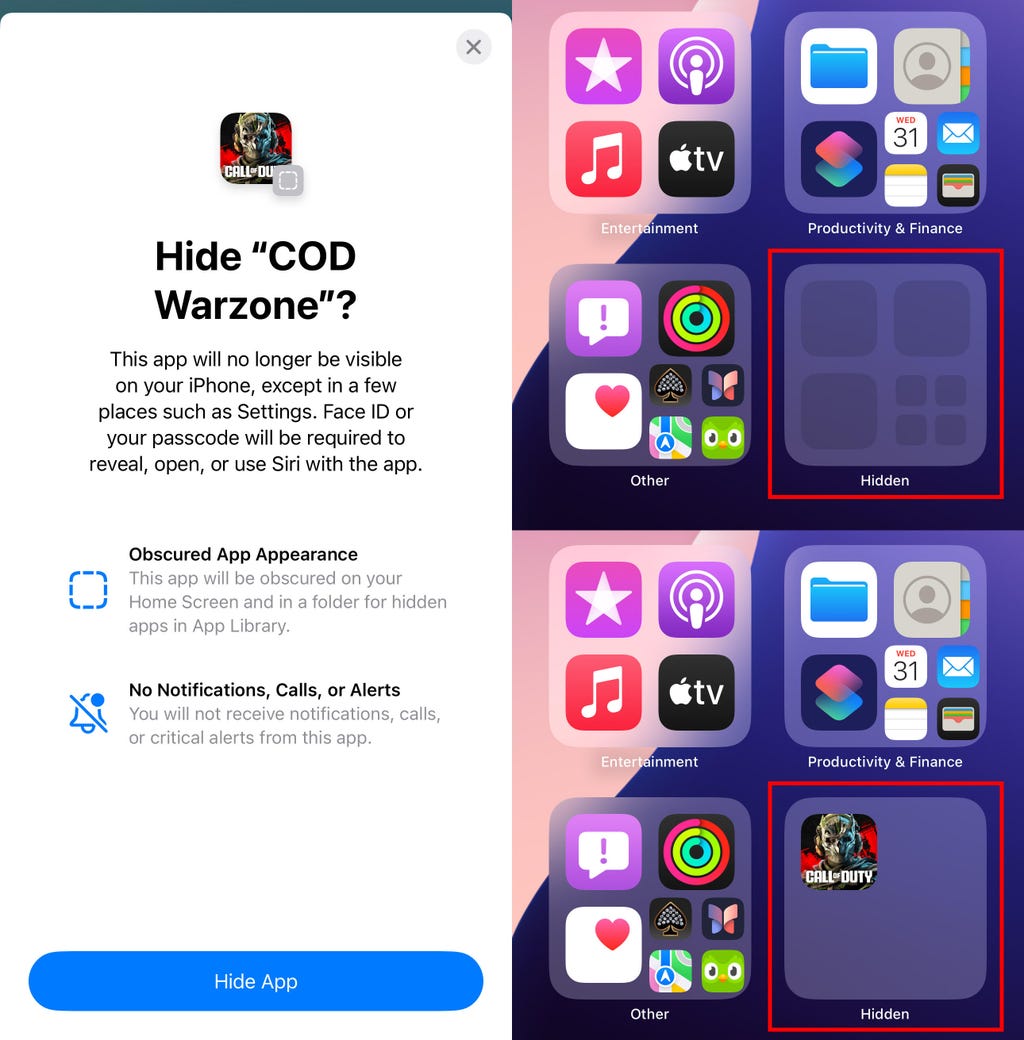
选择“隐藏并需要面容ID”保护应用时,该应用将自动移入应用库顶部的“隐藏”文件夹。轻点文件夹并通过身份验证即可访问应用(底部)。截图由Jeff Carlson/CNET提供
iOS 18对隐藏应用设定了限制。例如,许多内置应用(如“备忘录”或“提醒事项”)仅能被锁定,无法被隐藏。此外,启动应用或从应用库滑出时,“隐藏”文件夹会自动锁定。
关闭“照片”应用中视频循环播放
如今,包括iOS 18.2“照片”应用在内的许多应用都加入了一个虽小却令人烦恼(对我而言)的功能:视频会自动重播,直至您轻点暂停。这可能在首次或第二次观看时,或观看短视频时觉得有趣,但我讨厌每次都要手动停止它们。
现在只需操作一次即可解决。前往设置 > 照片,向下滚动找到循环播放视频,然后关闭此选项。视频将正常播放,并在结束后自动停止,正如理应如此。
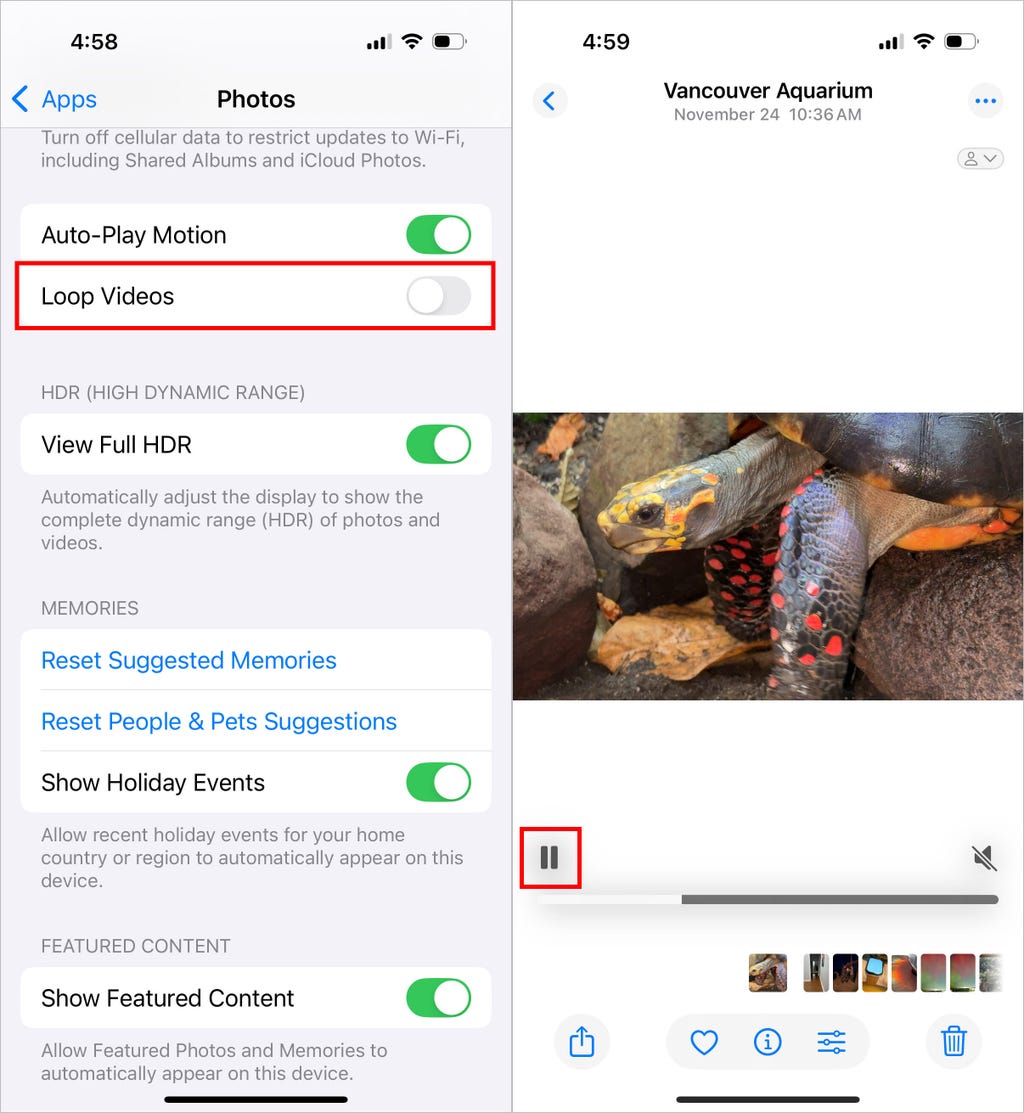
关闭循环播放视频,避免视频自动重播。截图由Jeff Carlson/CNET提供
若您希望视频在轻点播放前完全不播放,请在同一设置屏幕关闭自动播放动态照片。
调整日历视图
除了锁定和隐藏应用这样的大功能外,日常使用的细微变化同样重要。“日历”应用新增了两种查看日程的方式。
在iOS 18中,当您在纵向模式下处于月视图时,用两根手指捏合可查看更多或更少的详细信息。放大后,单个事件将显示为彩色条,进而显示为带有时间的标记事件,同时保持月度和周度的网格布局。
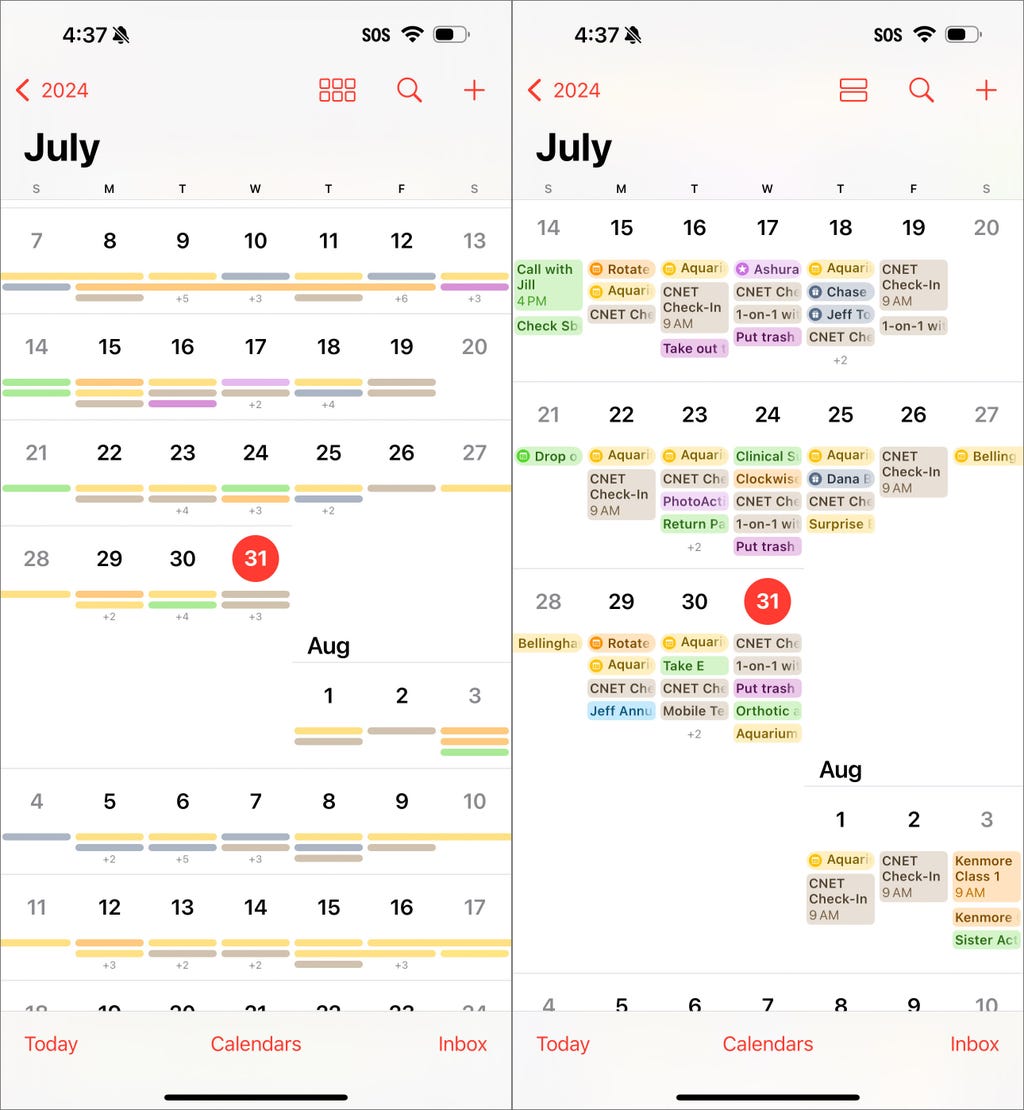
在“日历”应用的月视图中,捏合以放大并查看更多详情。截图由Jeff Carlson/CNET提供
日视图按小时细分日程,现新增多日视图,展示连续两天的内容,让您无需将手机横置即可预览接下来的安排。在单日视图顶部轻点视图按钮,然后从弹出菜单选择多日。
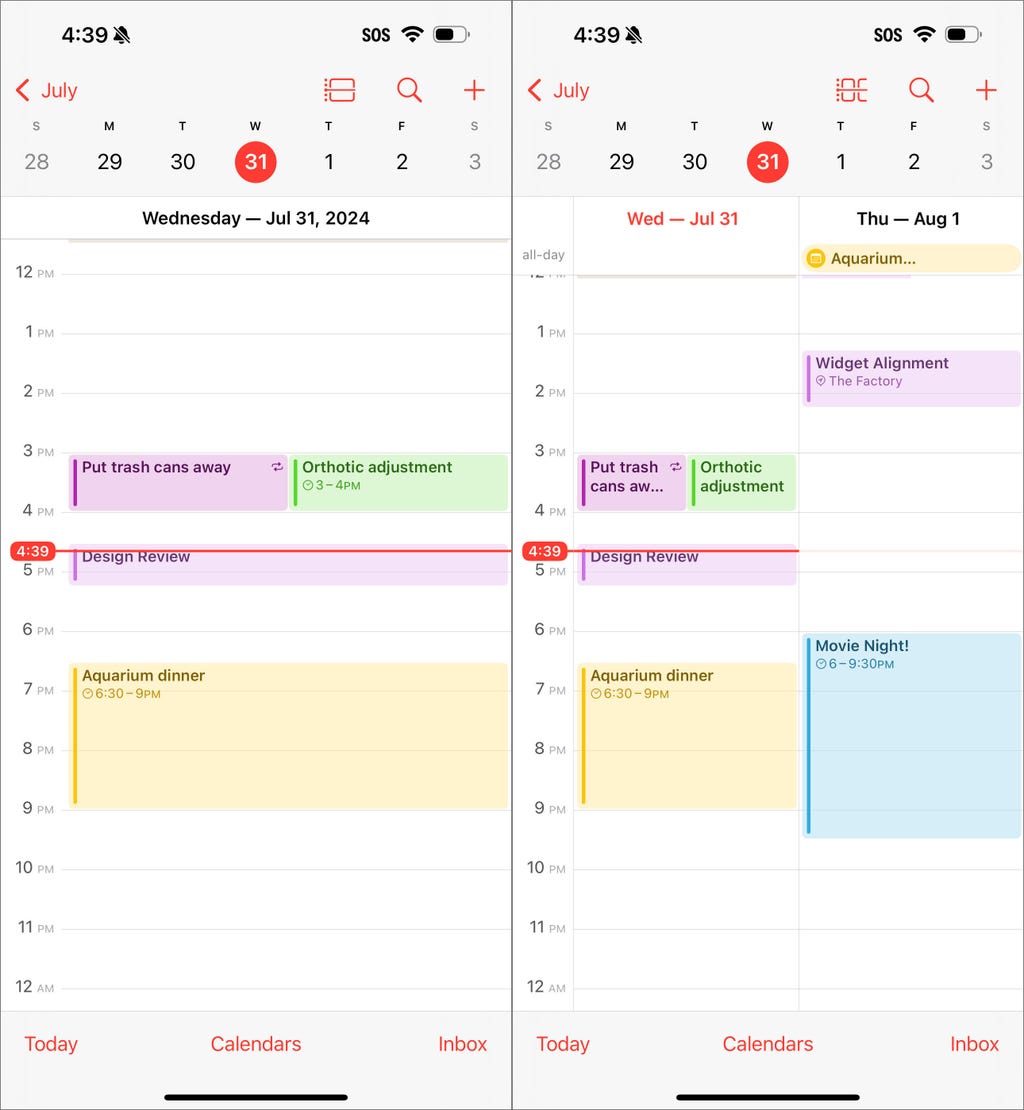
“日历”中的新“多日”视图,同时展示两天内容(右侧)。截图由Jeff Carlson/CNET提供
在“电视”应用中优化电影和电视节目的对话
电影和电视节目中对话难以听清并非新问题——例如,Apple TV早已支持询问Siri“她说了什么?”然后自动回退几秒,开启字幕并重播该段视频。您甚至可购买条形音箱来克服电视语音模糊问题。对话难以听清的原因有很多,但iOS 18的“电视”应用提供了一个高科技解决方案,让对话更加清晰。
在“电视”应用观看视频时,轻点更多(…)按钮,然后在菜单中展开音频标题;若手机处于横向模式,则轻点音频调整按钮。轻点增强对话并选择增强或提升。两者均可降低背景噪音并提升对话音量。
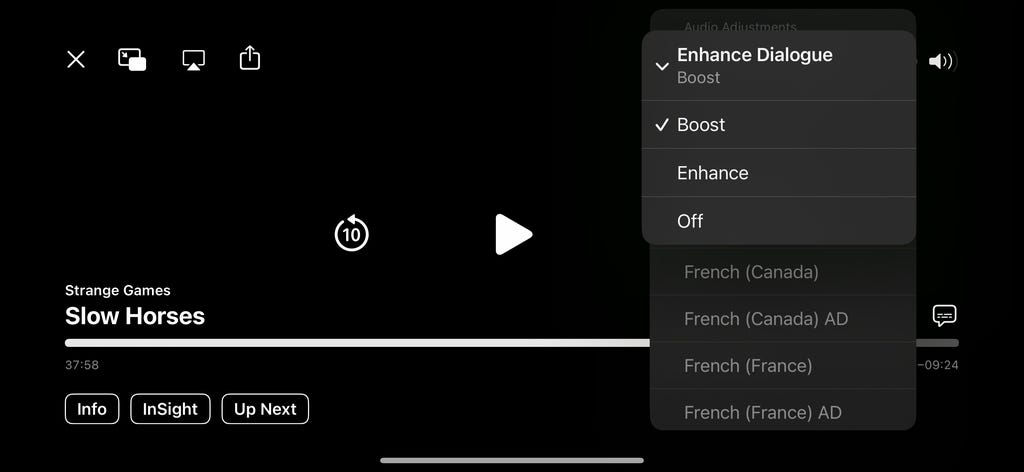
在“电视”应用中开启“增强对话”,在嘈杂场景中更好地聆听角色对话。截图由Jeff Carlson/CNET提供
以上仅是iOS 18中的部分新功能和改进。请查阅我们对Apple Intelligence的更全面报道,了解使用该系统数月后的更多感受,以及这些功能与iPhone 16机型的协同效果。